Page 1

Desktop Hard Drive USB 2.0
Quick Start Guide
Page 2
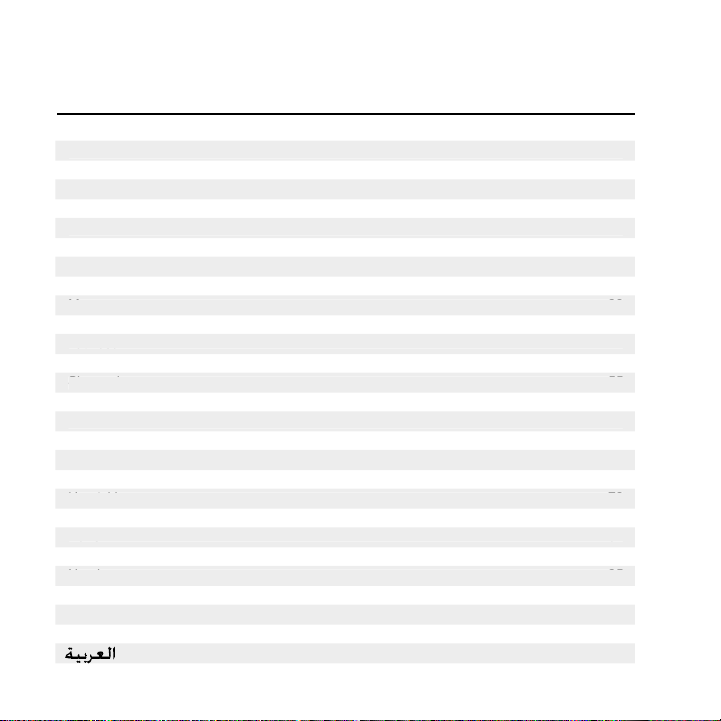
2
Contents
7
5
1
Magy
9
ešu
7
S
5
1
H
9
87
95
111
English 3
Français 7
Français
Deutsch 11
Italiano 15
Italiano 1
Español 19
Português 23
Português 23
Wersja Polska 27
Русский 31
Русский 3
Česky 35
Magyar 39
ar 3
Eesti 43
Latviešu v 47
Latvi
v 4
Lietuvių k 51
Slovensky 55
lovensky 5
Slovenščina 59
Türkçe 63
Türkçe 63
Nederlands 67
Ελληνικά 71
Ελληνικά 7
Română 75
Hrvatski 79
rvatski 7
Srpski 83
Dansk 87
Dansk
Suomi 91
Norsk 95
Norsk
Svenska 99
Български 103
Български 103
Українською 107
111
Page 3
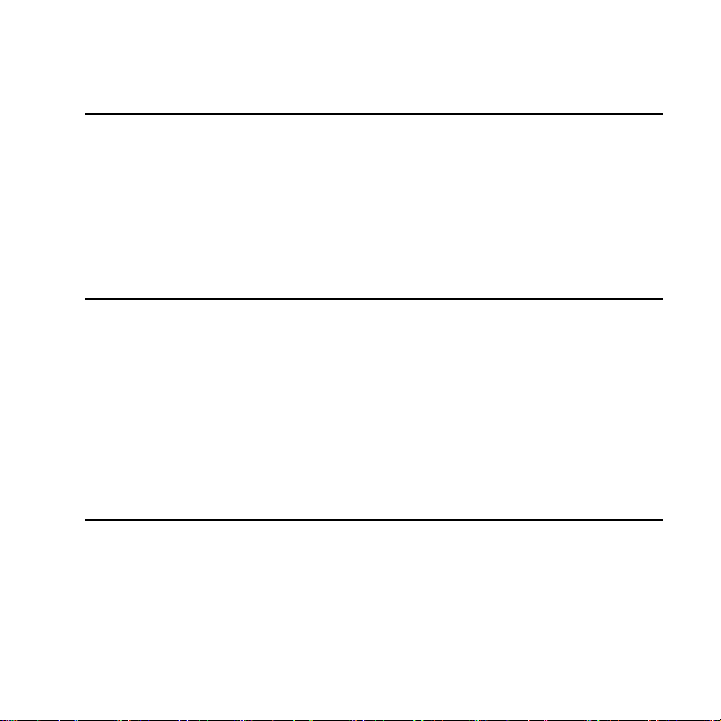
3
Introduction En
g
h
s
c
perf
sk
OS
y
i
may
k
g
y
Your Verbatim Desktop Hard Drive is a versatile external hard drive featuring high-performance
torage and a high-speed USB 2.0 interface. Once your drive is connected properly to your
omputer, you will be able to use it as you would any hard drive for storing your data and for
orming data back-up functions.
lis
About the Hard Di
The Verbatim hard disk comes pre-formatted in FAT32 format. This format allows for operation
with either Windows or Mac
Note: Capacity dependent on model. 1 MB = 1,000,000 bytes/1 GB = 1,000,000,000 bytes/ 1 TB =
1,000,000,000,000 b
s not available for data storage. As a result, and due to differing calculation methods, your operating systems
report as fewer megabytes/gigabytes/terabytes.
tes. Some capacity used for pre-loaded software, formatting and other functions, and thus
.
Locating the Drive on Your Des
Place the drive on a sturdy desk or table that is free from clutter that could block airflow around
the unit. The drive is desi
tion take care not to block an
ned to lie flat on its rubber feet, or may stand upright. In either orienta-
air vents.
Page 4
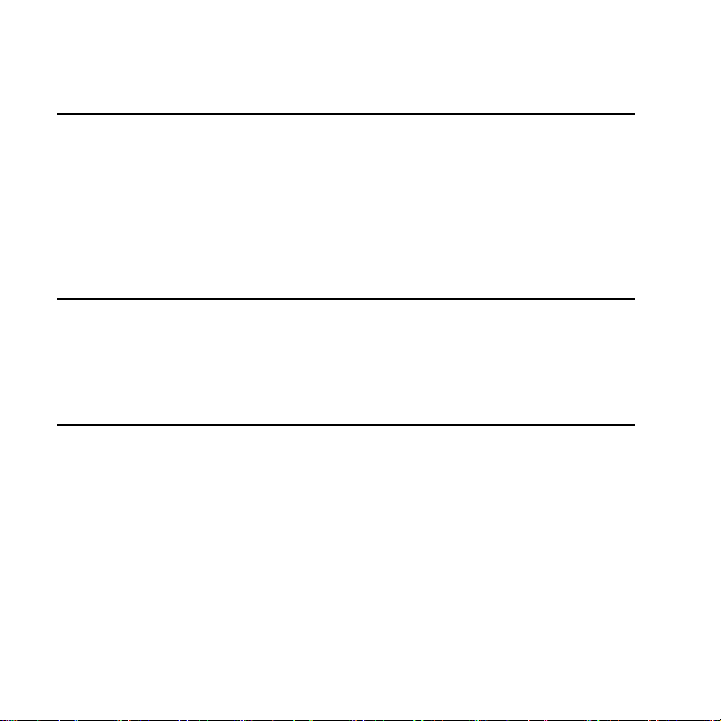
Nero BackItUp & Burn Essentials Software
f
f
s
G
k
:
g
C
US
3
y
(
Nero BackItUp & Burn Essentials software is included on the hard drive. Double click the Nero
older on the drive and then double click the setupx file to start installation. The Nero installation
window will appear. Follow up the set up wizard to install the so
oftware is only compatible with Windows XP / Vista, and Windows 7.
tware. Note: nero BackItUp
Green Button Energy Saving Software
reen Button software enables you to put the hard drive into suspend mode when not in use.
Connecting External USB Hard Dis
To connect to your computer follow the steps below
1.Connect the included AC Adapter to the Hard Drive, and then to a plug socket usin
the included power cord.
2.
onnect the included USB cable from the USB port on the Hard drive to an available
B port on your computer.
. Press the ON/OFF button on the back of the Hard drive.
4. The Hard drive will mount automaticall
Windows) or a new icon will appear on the desktop (Mac).
, and a new icon will appear in My Computer
4
Page 5
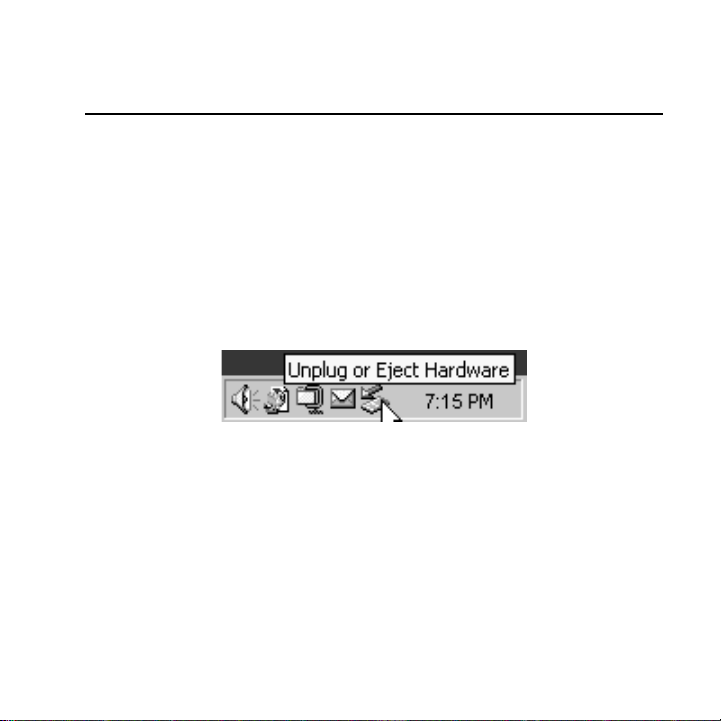
5
Disconnecting External USB Hard Dis
k
g
y
y
:
C
3
y
removed
:
f
Your Hard Drive is hot-swappable. It can be connected and disconnected without restartin
our computer. To disconnect your drive at any time, perform the following steps. You can also
disconnect
For Windows Users
For Mac OS Users
our hard drive at any time while your computer is powered off.
1. If you have files located on your drive open in any applications, close them.
lick the Unplug or Eject Hardware button in the System Tray.
2.
.Select your drive from the menu that appears.
After a moment, Windows will display a message that your hardware can be safel
.
1. If you have files located on your drive open in any applications, close them.
2. Locate the icon
or your drive on the desktop, and drag it to the trash.
Page 6
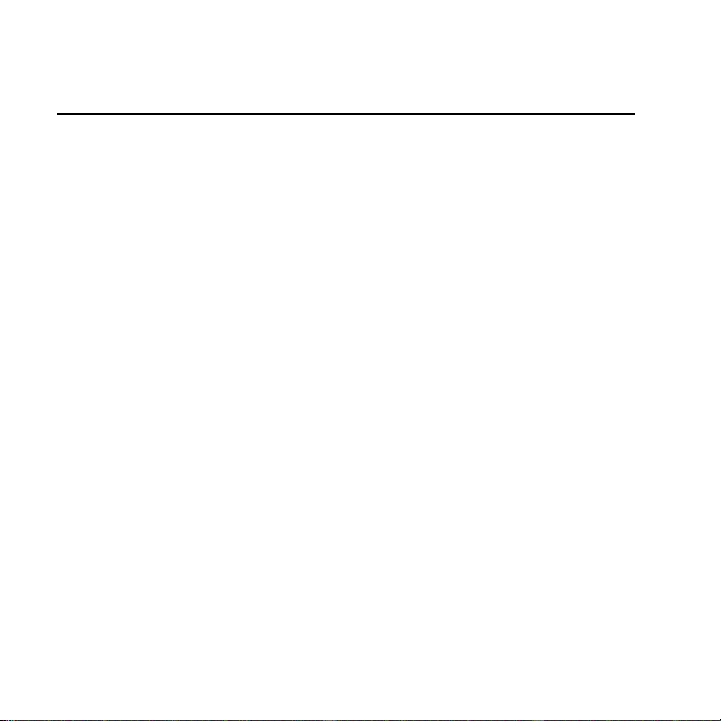
6
Limited Warranty Term
s
p
f
y
y
y
y
hardware used
.
g
Verbatim Limited warrants this product to be free from defects in material and workmanship for a
eriod of 2 years from date of purchase. This warranty excludes batteries. If this product is found
ective within the warranty period, it will be replaced at no cost to you. You may return it
to be de
with
our original cash register receipt to the place of purchase or contact Verbatim.
Product replacement is
to normal wear or to damage resulting from abnormal use, misuse, abuse, neglect or
appl
accident, or to an
CONSEQUENTIAL OR SPECIAL DAMAGES, HOWEVER CAUSED, FOR BREACH OF
WARRANTIES OR OTHERWISE
also have other ri
NOTE: Verbatim Limited may at any time revise the content of this user guide without further notice.
.VERBATIM WILL NOT BE LIABLE FOR DATA LOSS OR ANY INCIDENTAL,
our sole remedy under this warranty, and this warranty does not
incompatibility or poor performance due to the specific computer software or
This warranty gives you specific legal rights and you may
hts which vary from state to state or country to country.
Page 7
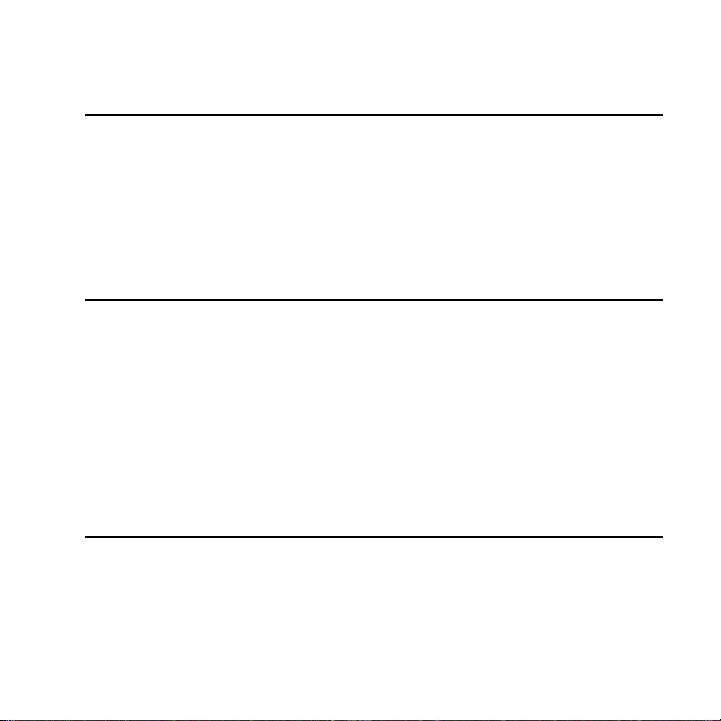
7
Introduction Français
y
h
r
ff
r
OS
R
f
d
m
/
g
c
c
les ouvertures d’aératio
Votre disque dur de bureau Verbatim est un disque dur externe pol
autes performances et d’une interface USB 2.0 haut débit. Une fois votre disque connecté cor-
ectement à l’ordinateur, vous pourrez l’utiliser comme tout autre disque dur pour stocker vos
données et e
A propos du disque du
Le disque dur Verbatim est préformaté au format FAT32. Ce format lui permet de fonctionner
avec Windows ou Mac
emarque : la capacité dépend du modèle. 1 Mo = 1 000 000 octets/1 Go = 1 000 000 000 octets/ 1 To =
1 000 000 000 000 octets. Une partie de la capacité est utilisée pour le logiciel pré-chargé, le
’autres fonctions et n’est donc pas disponible pour le stockage de données. Par conséquent, et en raison de
éthodes de calcul différentes, il est possible que votre système d’exploitation indique moins de mégaoctets
igaoctets/téraoctets.
Placement du disque sur le bureau
Placez le disque sur un bureau ou sur une table solide en veillant à ce que rien ne gêne la
irculation d’air autour de l’appareil. Le disque est conçu pour rester à plat sur son socle en
aoutchouc, ou il peut rester à la verticale. Quelle que soit l’orientation, veillez à ne pas bloquer
ectuer des sauvegardes.
n.
valent doté d’un stockage
.
ormatage et
Page 8
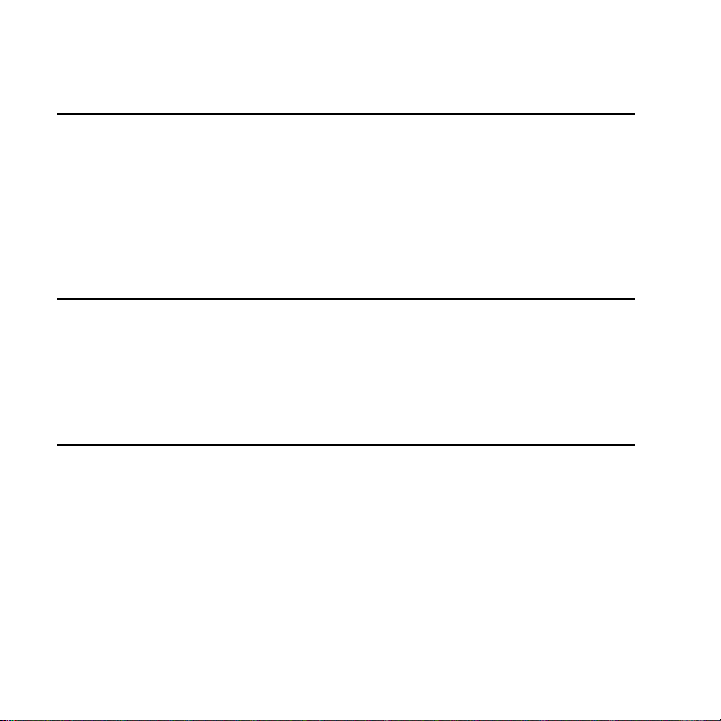
8
Logiciel Nero BackItUp & Burn Essentials
s
f
R
l’
:
câble d’a
C
3
ff
de
Le logiciel de sauvegarde Nero BackItUp & Burn Essentials est inclus sur le disque dur. Double-cliquez
ur le dossier Nero sur le disque, puis double-cliquez sur le fichier setupx pour lancer l’installation. La
enêtre d’installation de Nero s’ouvre. Suivez les instructions de l’assistant pour installer le logiciel.
emarque : le logiciel Nero BackItUp est compatible avec Windows XP / Vista et Windows 7.
Logiciel Green Button Energy Saving Software
Le logiciel Green Button vous permet de passer le disque dur en mode veille lorsque vous ne
utilisez pas.
Connexion du disque dur USB externe
Pour la connexion à votre ordinateur, suivez les étapes ci-dessous
1.Connectez l’adaptateur CA inclus au disque dur, puis à une prise murale à l’aide du
limentation inclus.
2.
onnectez le câble USB inclus à partir du port USB du disque dur sur un port USB
disponible de votre ordinateur.
. Appuyez sur le bouton ON/OFF (Marche/Arrêt) à l’arrière du disque dur.
4. Le disque dur se monte automatiquement et une nouvelle icône s’a
travail (Windows) ou sur le bureau (Mac).
iche dans Poste
Page 9
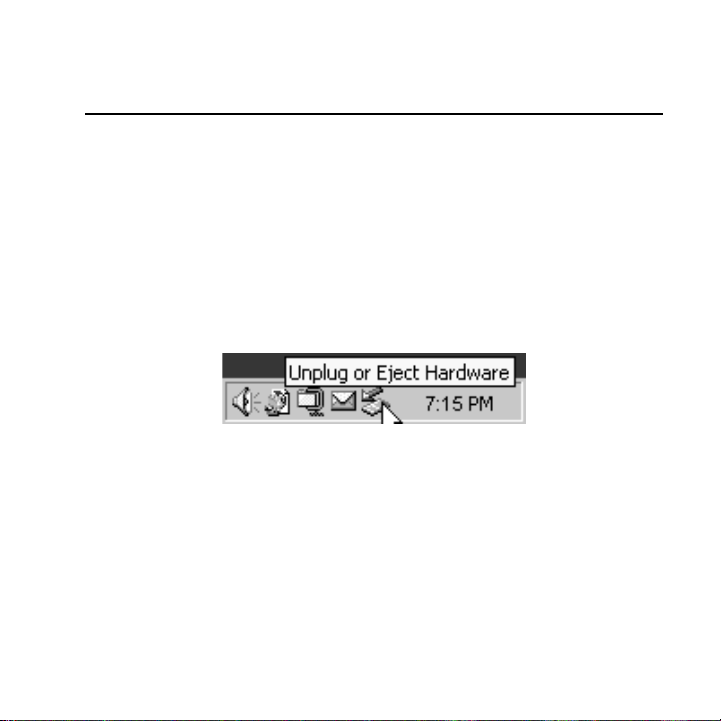
9
Déconnexion du disque dur USB extern
e
r
g
hors tensio
P
:
C
sy
3
ff
déconnecte
sécu
P
:
R
Votre disque dur est remplaçable à chaud. Vous pouvez le connecter et le déconnecter sans
edémarrer votre ordinateur. Pour déconnecter votre disque à tout moment, procédez comme suit.
Vous pouvez é
our les utilisateurs Windows
1.Si des fichiers de votre disque dur sont ouverts dans des applications, fermez-les.
2.
4. Après quelques secondes, Windows a
our les utilisateurs Mac OS
1.Si des fichiers de votre disque dur sont ouverts dans des applications, fermez-les.
2.
alement déconnecter votre disque dur à tout moment lorsque votre ordinateur est
n.
liquez sur le bouton Déconnecter ou éjecter le matériel dans la barre des tâches du
stème.
.Sélectionnez votre disque dans le menu qui s’affiche.
ichera un message indiquant que vous pouvez
r le matériel en toute
echerchez l’icône du disque sur le bureau, puis faites-la glisser vers la corbeille.
rité.
Page 10
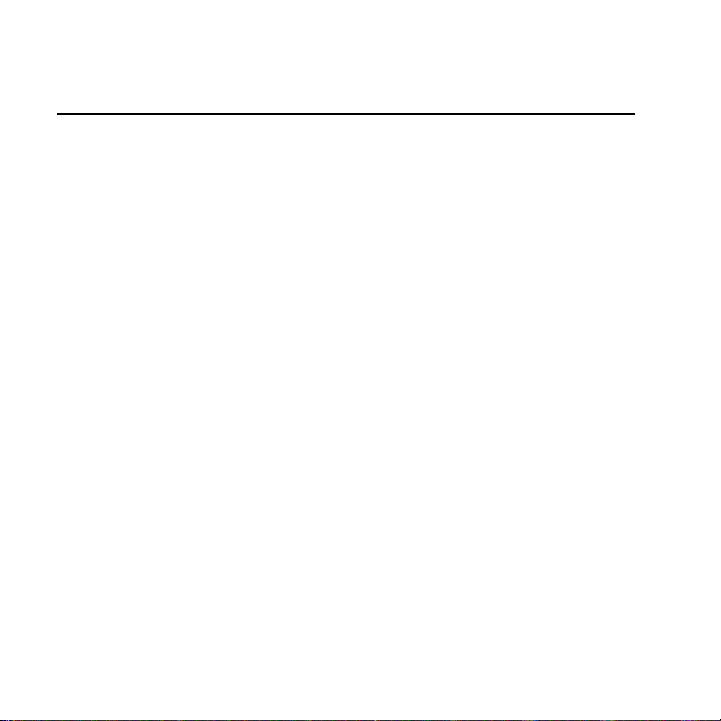
0
Conditions de garantie limité
e
p
l
g
à l’endro
ous l’avez acheté ou contacte
C
u
p
c
e
. C
’
R
d
Verbatim Limited vous garantit que ce produit est exempt de défaut des composants et de la main d’oeuvre
our une durée de 2 ans à partir de la date d’achat. Une garantie de 2 ans est appliquée pour les pays de
’Union Européenne. Cette garantie exclut les piles. Si ce produit est reconnu défectueux durant la période de
arantie, il sera remplacé sans aucun frais pour vous. Vous pouvez le retourner avec l’original de votre facture
it où v
ette garantie ne s’applique pas à l’usure normale et aux dommages résultant d’un usage anormal, d’une
tilisation incorrecte ou abusive, de négligence ou d’un accident. Verbatim ne sera pas responsable de la
erte éventuelle de données, de tout dommage fortuit, conséquent ou accidentel, quelle que soit la
ause pour rupture de la garantie ou autr
vous pouvez aussi avoir d
emarque : Verbatim Limited se réserve le droit de modification du contenu de ce guide utilisateur à tout moment sans obligation
’un avis préalable.
autres droits qui varient d’un pays à l’autre.
r Verbatim.
ette garantie vous donne des droits juridiques spécifiques et
1
Page 11
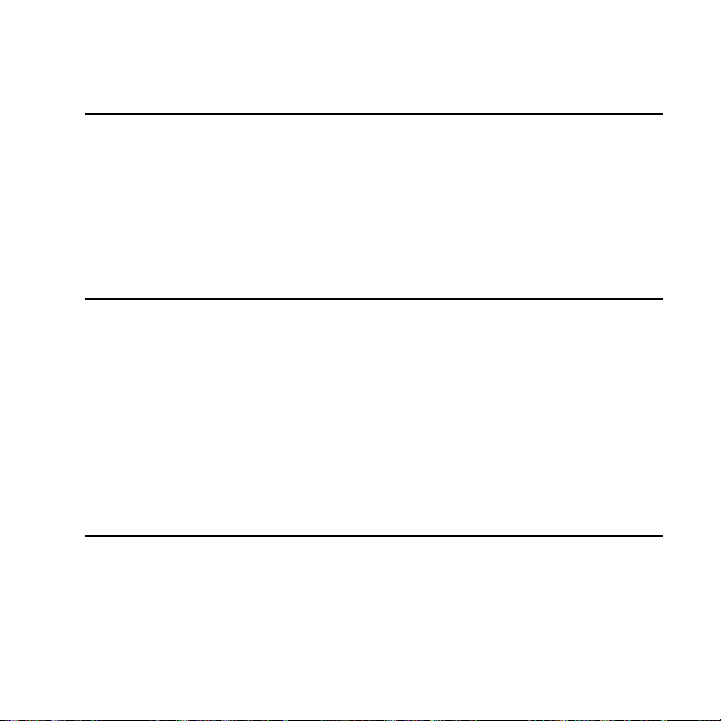
1
Einleitun
g
sch
S
g
g
u
g
H
y
S
M
e
z
S
g
lieg
Ihr Desktop-Laufwerk von Verbatim ist eine vielseitige externe Festplatte mit leistungsstarkem
peicher und USB 2.0-Schnittstelle. Wenn Sie das Laufwerk ordnungsgemäß an Ihren Compu-
eschlossen haben, können Sie es wie jedes andere Festplattenlaufwerk zur Speicherun
ter an
nd Sicherung von Daten verwenden.
Deut
Über die Festplatte
Die Festplatte von Verbatim wird vorformatiert mit FAT32 geliefert. Dieses Format ermöglicht die
Verwendun
inweis: Die Kapazität ist abhängig vom jeweiligen Modell. 1 MB = 1.000.000 Byte / 1 GB = 1.000.000.000 Byte /
1 TB = 1.000.000.000.000 B
und andere Funktionen verwendet und steht daher nicht zur
öglicherweise wird für Ihr Betriebssystem deshalb und auf Grund abweichender Berechnungsmethoden eine
ntsprechend geringere Megabyte-/Gigabyte-/Terabyte-Zahl angegeben.
unter Windows oder Mac OS.
te. Ein Teil der Speicherkapazität wird für vorinstallierte Software, die Formatierung
peicherung von Daten zur Verfügung.
Aufstellen der Festplatte am Arbeitsplat
tellen Sie die Festplatte auf einer festen Unterlage oder einem Tisch auf, und achten Sie auf eine un-
ehinderte Luftzufuhr um das Gerät herum. Die Festplatte muss entweder flach auf den Gummifüßen
en oder aufrecht stehen. Achten Sie bei beiden Aufstellungsrichtungen auf freie Lüftungsschlitze.
1
Page 12
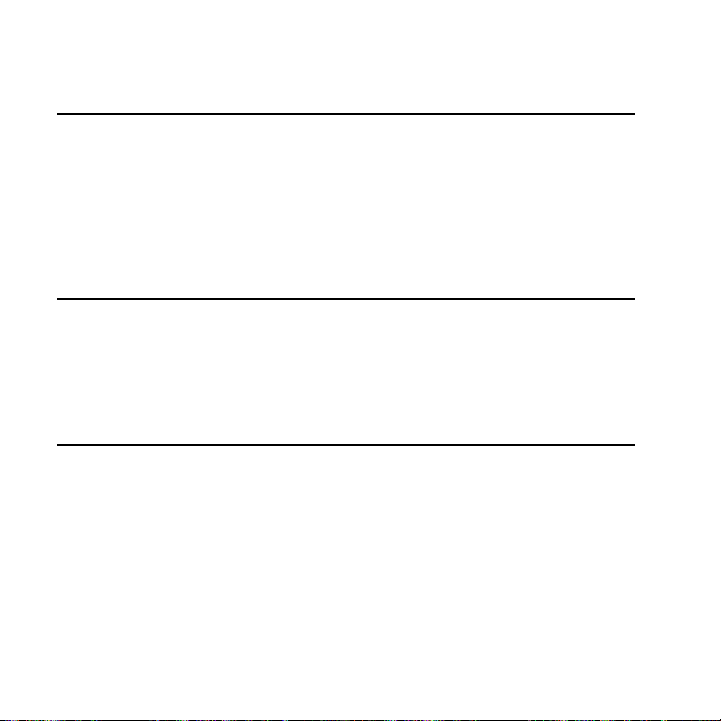
2
Nero BackItUp & Burn Essentials-Software
p
l
M
odus versetze
U
:
(j
S
f
3
f
/C
Auf der Festplatte finden Sie die Backupsoftware Nero BackItUp & Burn Essentials. Doppelklicken Sie auf der Fest-
latte auf den Ordner „Nero“, und starten Sie anschließend die Installation, indem Sie auf die Datei setupx doppelk-
icken. Das Nero-Installationsfenster wird angezeigt. Folgen Sie den Anweisungen des Assistenten, um die Software
zu installieren. Hinweis: Die Nero BackItUp-Software ist nur mit Windows XP, Vista und Windows 7 kompatibel.
Green Button Energy Saving-Software
it der Green Button-Software können Sie die Festplatte bei Nichtgebrauch in den Energiespar-
m
n.
Anschließen der externen USB-Festplatte
m die Festplatte an Ihren Computer anzuschließen, führen Sie folgende Schritte aus
1.Schließen Sie den Wechselstromadapter an das Festplattenlaufwerk und das
eweils im Lieferumfang enthalten) an eine Steckdose an.
reien USB-Port an Ihrem Computer an.
werk wird automatisch installiert und ein neues Symbol in Ar-
omputer (Windows) bzw. auf dem Desktop (Mac) angezeigt.
1
Netzkabel
2.
chließen Sie das im Lieferumfang enthaltene USB-Kabel an den USB-Port der
Festplatte und an einen
. Drücken Sie auf der Rückseite des Festplattenlaufwerks die Taste ON/OFF.
4. Das Festplattenlau
beitsplatz
Page 13
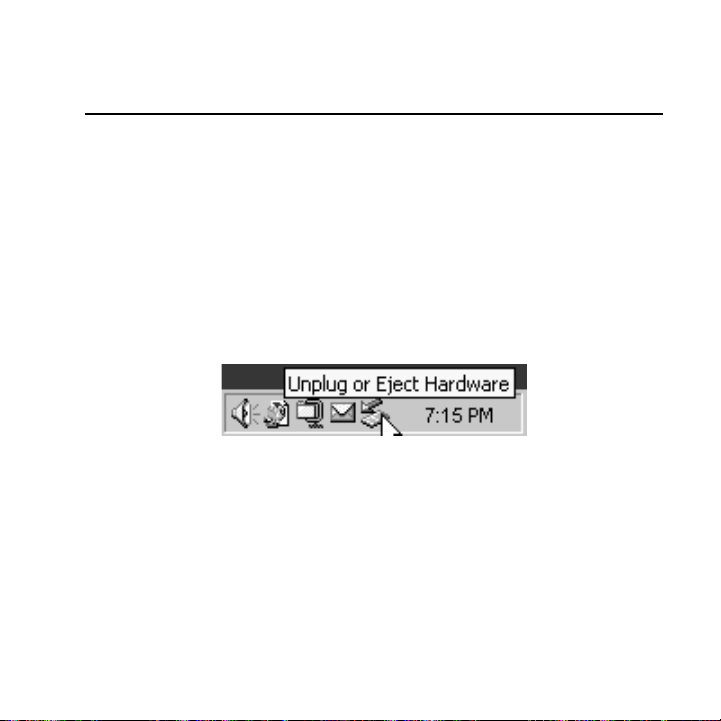
3
C
C
ü
:
S
fobereich de
3
g
sicher entfe
:
S
O
Entfernen der externen USB-Festplatte
Das Festplattenlaufwerk ist hotswap-fähig. Es kann angeschlossen und entfernt werden, ohne dass ein
Neustart des
aus. Ist der
F
r Windows-Benutzer
Für Mac OS-Benutzer
omputers erforderlich ist. Um Ihr Laufwerk zu entfernen, führen Sie die folgenden Schritte
omputer ausgeschaltet, können Sie die Festplatte jederzeit entfernen.
1. Schließen Sie alle vom Festplattenlaufwerk aufgerufenen Dateianwendungen.
2. Klicken
. Wählen Sie Ihr Laufwerk aus dem angezeigten Menü aus.
4. Nach eini
1. Schließen Sie alle vom Festplattenlaufwerk aufgerufenen Dateianwendungen.
2.
ie auf die Schaltfläche „Hardwarekomponente auswerfen oder entfernen“ im
In
uchen Sie das Symbol des Festplattenlaufwerks auf dem Desktop und ziehen Sie es in
den
r Taskleiste.
en Sekunden wird in Windows eine Meldung angezeigt, dass Ihre Hardware
rnt wurde.
rdner Papierkorb (Trash).
1
Page 14
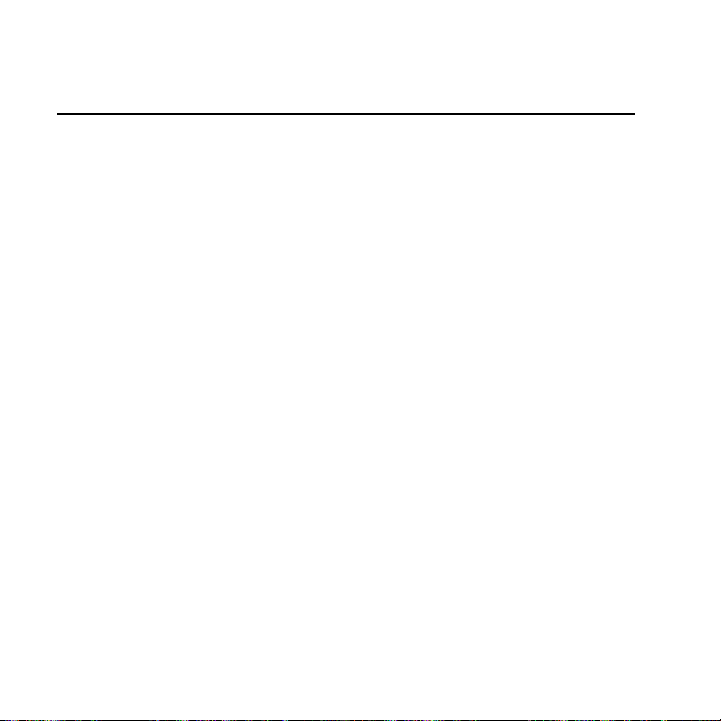
Eingeschränkte Garantiebedingunge
n
f
S
g
S
g
n
f
g
g
a
.
M
geg
H
Die Verbatim Limited garantiert Ihnen, dass dieses Produkt absolut keine Material- oder Herstellungsfehler
weist für einen Zeitraum von 2 Jahren ab Herstellungsdatum. Diese Garantie ist nicht gültig für Batterien.
au
ollte sich das Produkt während der Gewährleistungsfrist als fehlerhaft erweisen, wird es kostenlos ersetzt.
Dafür müssen Sie das Produkt zusammen mit dem Kaufnachweis an den Händler zurück
ie das Gerät gekauft haben, oder Sie setzen sich mit Verbatim in Verbindung. (siehe Technischer Suppport).
Produktaustausch ist die einzi
icht auf den normalen Verschleiß oder auf Schäden, die durch unsachgemäße Behandlung, Missbrauch,
remdete Verwendung, mangelnde Sorgfalt oder Unfälle entstehen, ebenso nicht auf Inkompatibilität
zweckent
oder schlechte Leistun
In keinem Fall haftet Verbatim für Datenverluste oder etwai
uch entstanden sein mögen, für Nichteinhaltung der Gewährleistungsvorschriften und ähnliches
it dieser Gewährleistung erhalten Sie spezifische, gesetzmäßige Rechte; je nach Land besitzen Sie
ebenenfalls weitere Rechte.
INWEIS: Verbatim Limited kann den Inhalt dieser Bedienungsanleitung jederzeit ohne weitere Benachrichtigung revidieren.
e Lösung über diese Gewährleistung.Diese Gewährleistung bezieht sich
durch die verwendete Hard- oder Software.
e Folge- oder Nebenschäden, wie diese
eben, bei dem
14
Page 15
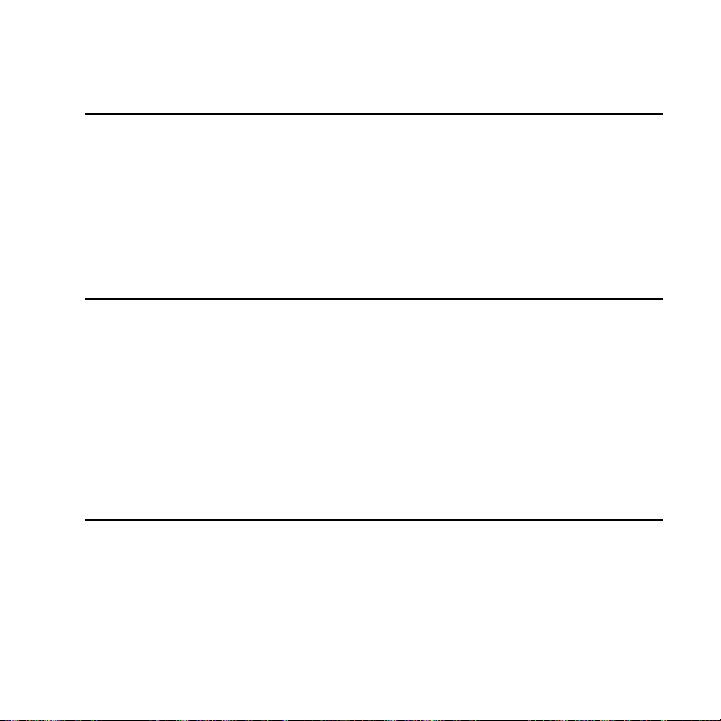
5
Introduzione It
aliano
e
leg
g
o
s
=
è
o
a
’
g
f
L’unità disco rigido desktop di Verbatim è un disco rigido esterno che garantisce prestazioni
ccellenti per l’archiviazione e un’interfaccia USB 2.0 ad alta velocità. Quando l’unità viene col-
ata correttamente al computer, è possibile utilizzarla per l’archiviazione dei dati e l’esecuzione
delle operazioni di backup come con un qualsiasi disco ri
ido.
Informazioni sul disco rigid
Il disco rigido Verbatimè preformattato in FAT32. Tale formattazione consente l’utilizzo dell’unità
ia con Windows sia con Mac OS.
Nota: La capacità varia a seconda del modello. 1 MB = 1.000.000 di byte/1 GB = 1.000.000.000 di byte/ 1 TB
1.000.000.000.000 di byte. La capacità utilizzata per software precaricato, formattazione e altre funzioni non
disponibile per l’archiviazione dei dati. Per questo motivo e a causa dei diversi metodi di calcolo, i sistemi
perativi utilizzati potrebbero segnalare un numero inferiore di megabyte/gigabyte/terabyte.
Posizionamento dell’unità sulla scrivani
Posizionare l’unità su una scrivania o tavolo stabile, privo di ostruzioni che potrebbero bloccare la
ventilazione attorno all
omma ma può anche essere collocata verticalmente. Indipendentemente dall’orientamento,
in
are attenzione a non ostruire le prese di ventilazione.
unità. L’unità è progettata per essere posizionata in orizzontale sui piedini
1
Page 16
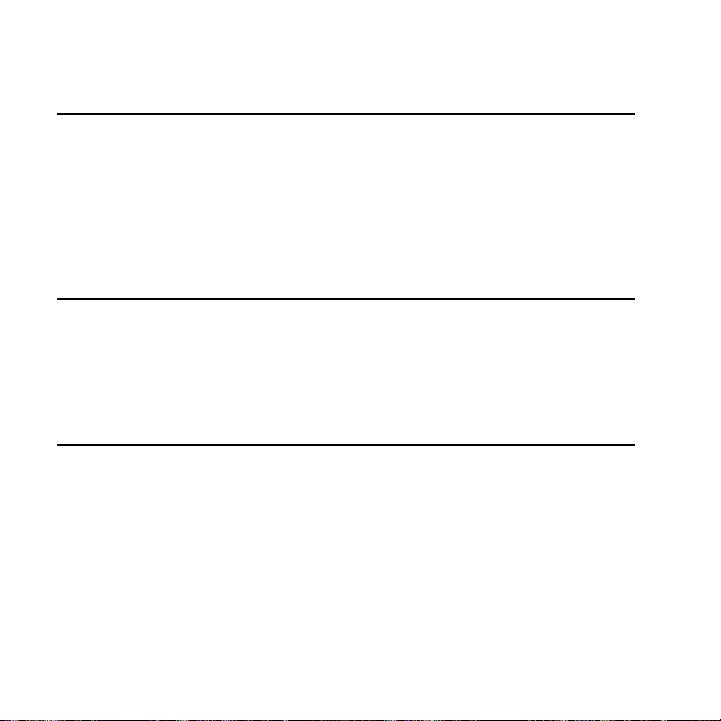
6
Software Nero BackItUp & Burn Essentials
f
f
no
uso
B
:
US
3
g
s
Insieme al disco rigido viene fornito in dotazione il software di backup Nero BackItUp & Burn Essentials.
Fare doppio clic sulla cartella Nero sull’unità, quindi
Verrà visualizzata la
Nota: il software Nero BackItUp è compatibile esclusivamente con Windows XP/Vista e Windows 7.
inestra di installazione di Nero. Seguire la procedura guidata per installare il software.
are doppio clic sul file setupx per avviare l’installazione.
Green Button Energy Saving Software
Il software Green Button consente di avviare la modalità di sospensione del disco rigido quando
n in
.
Connessione del disco rigido esterno US
Per connettere il computer, procedere nel seguente modo
1.Collegare l’alimentatore di corrente in dotazione prima al disco rigido e, successiva-
mente, a una presa a muro.
2.Collegare il cavo USB in dotazione da una porta USB del disco rigido a una porta
B del computer.
. Premere il pulsante ON/OFF nella parte posteriore del disco rigido.
4. Il disco ri
1
ido verrà rilevato automaticamente e verrà creata una nuova icona in Ri-
orse del computer in ambiente Windows o sulla scrivania in ambiente Mac.
Page 17
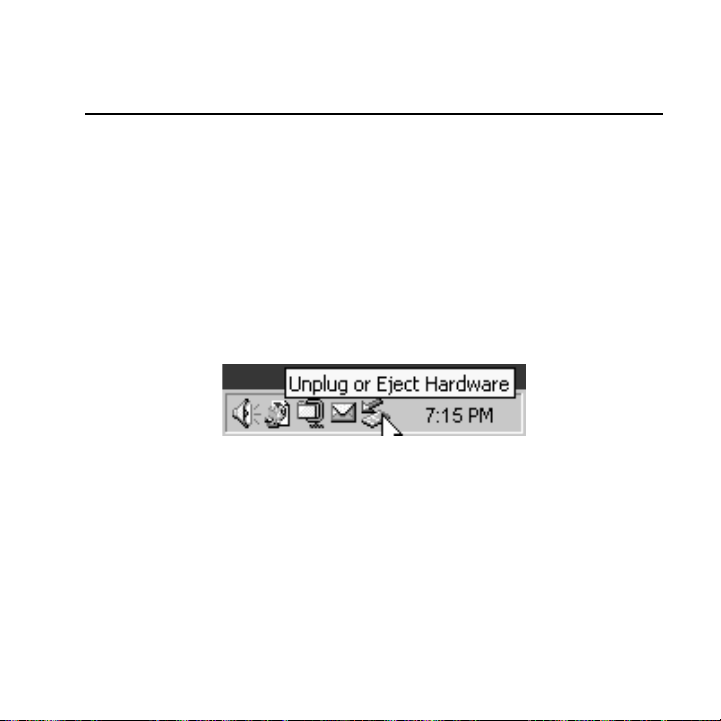
7
Disconnessione del disco rigido esterno USB
p
seg
è
U
:
S
3.S
gg
r
U
:
d
duare l’icona dell’u
ascinarla nel ces
Il disco rigido è sostituibile a caldo. Può essere connesso e disconnesso senza riavviare il com-
uter. Per disconnettere l’unità in qualsiasi momento, procedere secondo le istruzioni riportate di
uito. È inoltre possibile disconnettere il disco rigido in qualsiasi momento quando il computer
spento.
tenti Windows
1.Chiudere gli eventuali file presenti sul disco rigido aperti con qualsiasi applicazione.
2. Fare clic sul pulsante
elezionare l’unità dal menu visualizzato.
4. Dopo qualche istante, un messa
imuovere l’hardware senza problemi.
tenti Mac OS
1.Chiudere gli eventuali file presenti sul disco rigido aperti con qualsiasi applicazione.
2. In
ivi
collega o rimuovi hardware sulla barra delle applicazioni.
io di Windows avvisa l’utente che è possibile
nità sulla scrivania e tr
tino.
1
Page 18
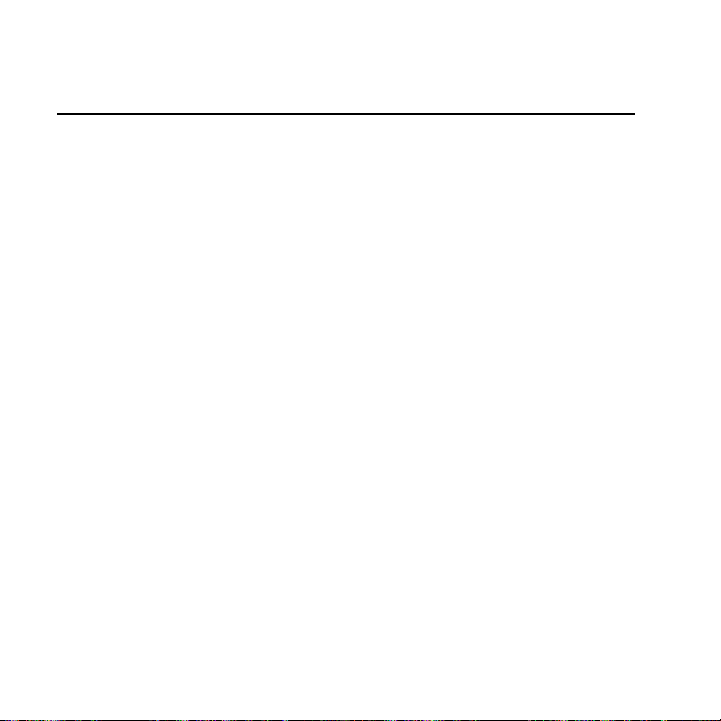
8
Limitazione di garanzia
G
f
g
f
r
ff
c
glig
p
V
A
G
f
.
Verbatim Limited garantisce che questo prodotto è privo da difetti nei materiali o di produzione per un periodo di
2 anni dalla data di acquisto. La
Il solo obbligo di Verbatim nei riguardi dei reclami per la non conformità inoltrati entro il periodo di garanzia
descritto sopra sarà, a propria discrezione, la riparazione o la sostituzione di qualunque componente che
Verbatim, a sua esclusiva discrezione, riconosce come di
Le spese di spedizione per tutti i prodotti inviati a Verbatim per le riparazioni in
mentre Verbatim si
eso è necessario accludere l’originale datato della prova di acquisto.
La sostituzione del prodotto è l’unica soluzione o
opre la normale usura, danni derivanti da cattivo uso, abuso, ne
roblema di incompatibilità o scarse performance dovute ad uno specifico computer o software.
ERBATIM NON SI ASSUME ALCUNA RESPONSABILITÀ PER DANNI ACCIDENTALI, DIRETTI O
INDIRETTI, O PER MANCATO PROFITTO DOVUTI A QUALUNQUE CAUSA, PER VIOLAZIONE DELL
ARANZIA O ALTRO. Questa garanzia dà al Cliente specifici diritti legali qui elencati a meno di ulteriori diritti
issati per legge e che possono variare da paese a paese
NOTA: Verbatim Limited si riserva il diritto di modificare i contenuti della presente guida utente senza ulteriore avviso.
arà carico delle spese di spedizione per la restituzione del prodotto al Cliente. Per qualunque
aranzia esclude problemi dovuti alle batterie.
ettoso.
aranzia sono a carico del Cliente,
erta da questa garanzia. La presente garanzia non
enza o incidenti o per qualsiasi
1
Page 19
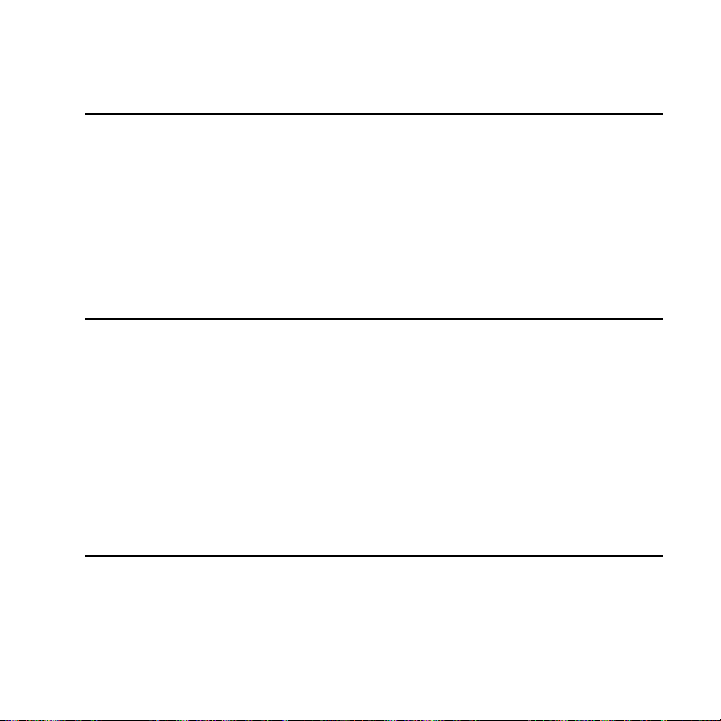
9
Pr
ese
y
c
c
de datos
o
l
y
f
e
/
t
g
ntación Español
El disco duro de sobremesa Verbatim es un disco duro externo versátil que incorpora capacidad de almacenamiento de alto rendimiento
onecte la unidad correctamente al equipo podrá utilizarla de la misma forma en la que lo haría
on cualquier otro disco duro, para almacenar datos y realizar funciones de copia de seguridad
.
una interfaz USB 2.0 de alta velocidad. Una vez
Acerca del disco dur
Este disco duro Verbatim incluye formato FAT32. Este formato permite utilizar el disco duro en
os sistemas operativos Windows y Mac OS.
Nota: La capacidad depende del modelo. 1 MB = 1.000.000 de bytes/1 GB = 1.000.000.000 de bytes/1 TB =
1.000.000.000.000 de b
unciones, y no está por tanto disponible para el almacenamiento de datos. Por ello, y debido a las diferencias
n los métodos de cálculo, el sistema operativo podría indicar un número inferior de megabytes/gigabytes
erabytes.
tes. Parte de la capacidad se utiliza para el software precargado, el formato y otras
bicación de la unidad en el escritorio
itúe la unidad sobre una superficie sólida sin objetos que puedan obstaculizar el flujo de aire.
La unidad está diseñada para colocarse sobre los pies de
uidado de no bloquear los orificios de respiración en cualquiera de las orientaciones.
oma, o bien de forma vertical. Tenga
1
Page 20
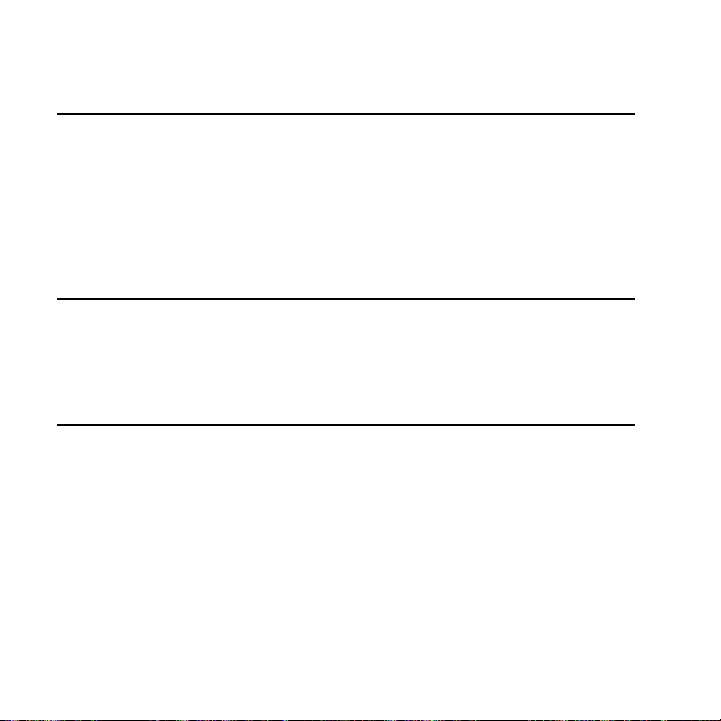
0
Software Nero BackItUp & Burn Essentials
g
B
:
S
sco duro
y
La unidad de disco duro contiene el software de copia de seguridad Nero BackItUp & Burn Essen-
a doble clic en la carpeta Nero de la unidad y luego en el archivo setupx para iniciar la insta-
tials. Ha
ación. Se abrirá la ventana de instalación de Nero. Siga las indicaciones del asistente para instalar el
oftware. Nota: el software Nero BackItUp sólo es compatible con Windows XP, Vista y Windows 7.
Software Green Button Energy Saving
El software Green Button le permite dejar el disco duro en modo de suspensión cuando no lo utilice.
onexión del disco duro externo US
iga los pasos que se indican a continuación para conectar la unidad a su equipo
1.
onecte el adaptador de CA incluido a la unidad de disco duro y, a continuación, a
na toma de corriente, utilizando el cable de alimentación que se incluye.
2.
onecte el cable USB incluido desde el puerto USB de la unidad de disco duro a uno
B disponibles de su equipo.
.
aparecerá un nuevo icono
2
de los puertos U
. Pulse el botón ON/OFF (encendido y apagado) de la parte posterior de la unidad
di
4. La unidad de disco duro se montará automáticamente,
n Mi PC (Windows), o aparecerá un nuevo icono en el escritorio (Mac).
Page 21
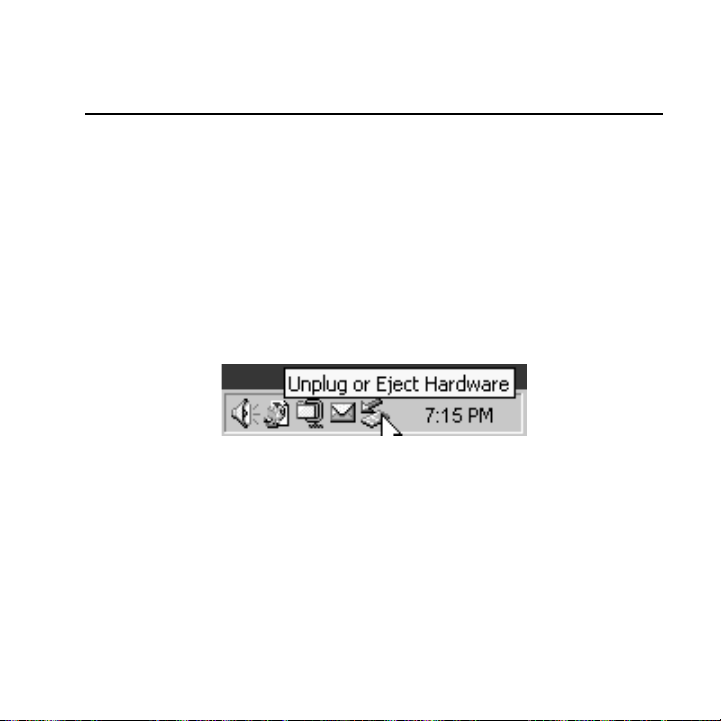
1
Desconexión del disco duro externo USB
g
sco duro cuando desee
:
:
Esta unidad de disco duro cuenta con intercambio dinámico (hot-swap). Es posible conectarla
desconectarla sin tener que reiniciar el equipo. Si desea desconectar la unidad en cualquier
momento, si
di
ara usuarios de Windows
ara usuarios de Mac OS
a los pasos siguientes. Si su equipo está apagado, podrá desconectar la unidad
.
1.
i tiene abierto en alguna aplicación alguno de los archivos situados en la unidad, ciérrelos.
1.
aga clic en el botón Desconectar o Expulsar hardware de la Bandeja del sistema.
2. En el menú que aparece, seleccione la unidad de disco duro.
. Transcurridos unos instantes, Windows mostrará un mensaje confirmándole que
uede quitar el hardware de forma segura.
2.
i tiene abierto en alguna aplicación alguno de los archivos situados en la unidad, ciérrelos.
. Busque el icono de la unidad en el escritorio y arrástrelo hacia la papelera.
2
Page 22
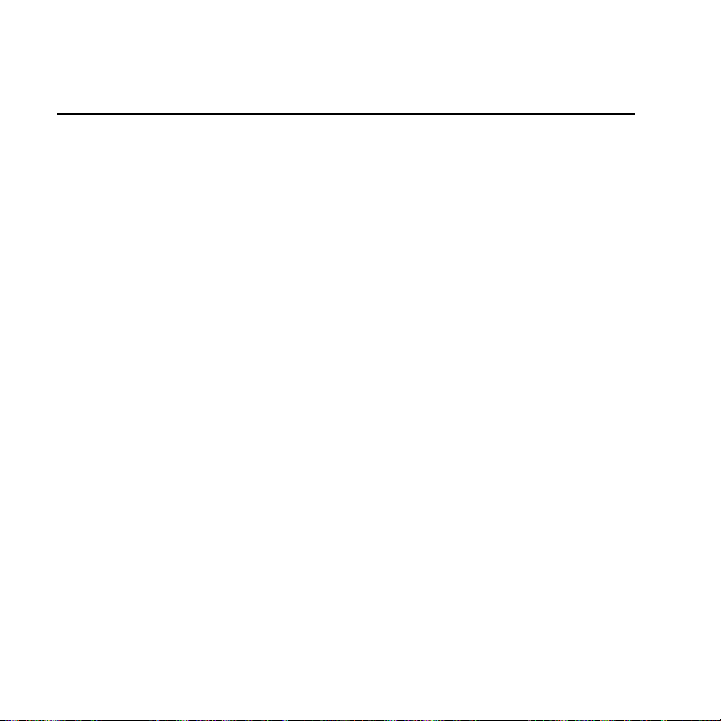
2
Condiciones de la garantía limita
da
g
glig
p
g
p
Verbatim Limited garantiza que este producto está libre de defectos en el material y en la fabricación
or un periodo de 2 años a partir de la fecha de compra. En los países de la Unión Europea, dicho
eriodo será de 2 años. Si el producto presentara algún defecto dentro del periodo de vigencia de la
arantía, se cambiará por otro de forma gratuita. Puede devolverlo con el recibo original en el lugar
de compra o bien ponerse en contacto con Verbatim. Para obtener más información, consulte www.
verbatim-europe.com.
La presente
indebido, un trato inadecuado, ne
o de daño fortuito, derivado o especial, cualquiera que sea su causa, por incumplimiento
ti
de la
ue usted tenga otros derechos que varían de un país a otro.
NOTA: Verbatim Limited puede modificar en cualquier momento el contenido de este manual de uso sin informar
reviamente sobre ello.
arantía no cubre el desgaste normal ni los daños derivados de un uso anómalo, un uso
encia o accidente.Verbatim no se hará responsable de ningún
arantía u otro motivo Esta garantía le otorga derechos legales específicos, si bien es posible
2
Page 23
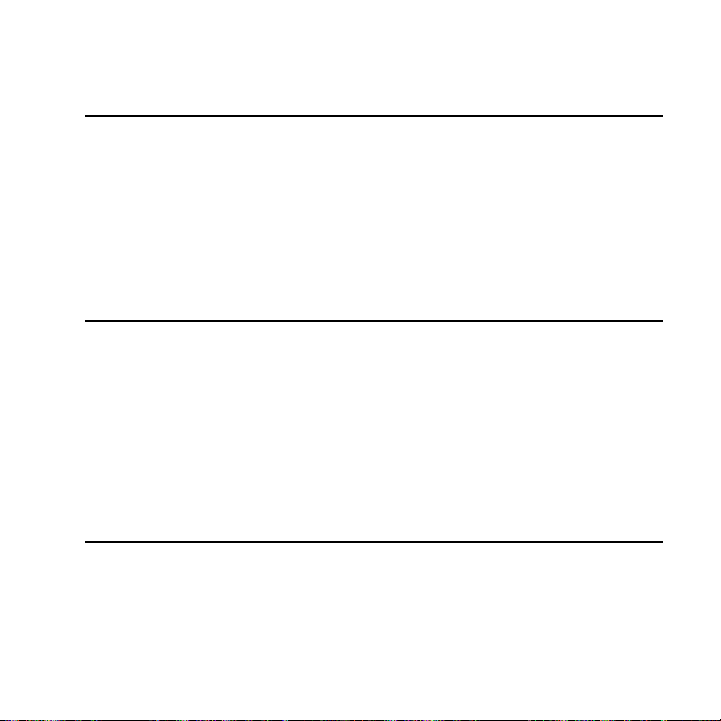
3
Introdução Portu
g
g
g
g
000.000.000.000 by
a
f
uês
A sua Unidade de Disco Rí
ido externa com armazenamento de alto desempenho e uma interface USB 2.0 de alta
disco rí
velocidade. Lo
tilizá-la tal como utilizaria qualquer disco rígido, para guardar os seus dados e para executar
unções de protecção de dados.
o que a sua unidade estiver devidamente ligada ao seu computador, poderá
ido Verbatim para Computador de Secretária é uma unidade de
Acerca do disco rígido
disco rígido da Verbatim vem pré-formatado no formato FAT32. Este formato permite o
uncionamento quer com Windows quer com Mac OS.
bservação: A capacidade depende do modelo.
1.
unções, e portanto não está disponível para armazenamento de dados. Como resultado, e devido a diferentes
étodos de cálculo, os seus sistemas de funcionamento podem indicar menos megabytes/gigabytes/terabytes.
tes. Alguma capacidade utilizada para software pré-carregado, formatação e outras
MB = 1.000.000 bytes/1 GB = 1.000.000.000 bytes/ 1 TB
Localizar a Unidade na Secretári
Posicione a unidade sobre uma secretária ou uma mesa robusta, sem desordem capaz de
obstruir o
luxo de ar à volta da unidade. A unidade foi desenhada para permanecer em posição
orizontal, sobre os respectivos pés de borracha, ou em posição vertical. Em qualquer das
osições, tome cuidado para não bloquear os orifícios de ventilação.
2
Page 24

Software Nero BackItUp & Burn Essentials
f
k
:
f
g
g
software de cópia de segurança Nero BackItUp & Burn Essentials está incluído na unidade de disco rígido.
Faça duplo clique na pasta Nero na unidade e, em seguida,
instalação. É apresentada a janela de instalação do software Nero. Siga o assistente de configuração para in-
talar o software. Nota: O software Nero BackItUp apenas é compatível com Windows XP / Vista e o Windows 7.
aça duplo clique no ficheiro setupx para iniciar a
Software de Poupança de Energia Green Button
software Green Button permite-lhe pôr a unidade de disco rígido em modo de suspensão,
uando não está em utilização.
Ligar o External USB Hard Dis
Para ligar ao seu computador siga os passos abaixo
1. Ligue o adaptador de CA, incluído, à unidade de disco rígido e, a seguir, a uma
ornecido.
tomada de parede utilizando o cabo
2. Li
ue o cabo USB fornecido, da porta USB na unidade de disco rígido, a uma porta
B disponível no seu computador.
. Prima o botão ON/OFF na parte traseira da unidade de disco rígido.
4. A unidade de disco rí
eu Computador (Windows) ou um novo ícone no computador portátil (Mac).
24
ido instala automaticamente, e aparece um novo ícone em
Page 25
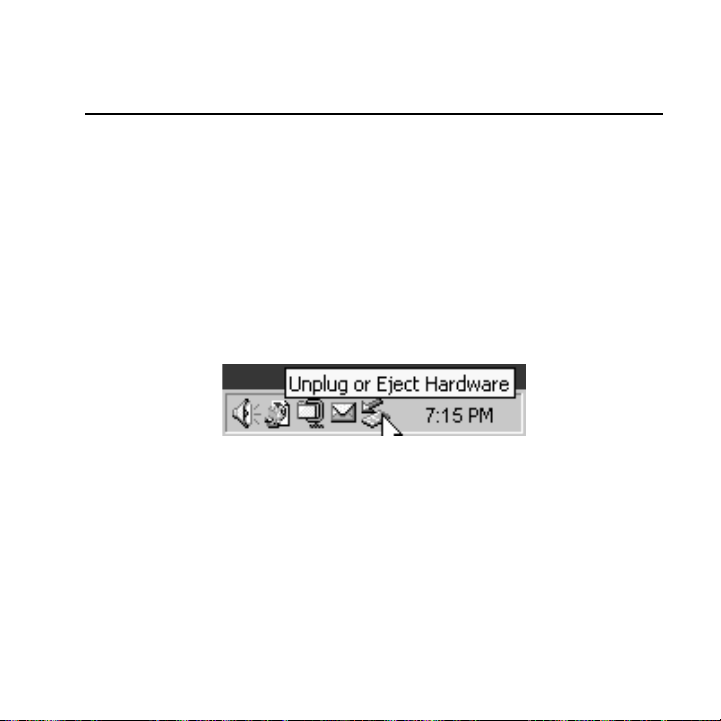
5
Desligar o External USB Hard Dis
k
:
g
:
seu disco rígido não é “hot-swappable” (substituição em funcionamento). Pode ser ligado
desligado sem reiniciar o seu computador. Para desligar a sua unidade em qualquer altura,
xecute os seguintes passos. Também pode desligar a sua unidade de disco rígido, em qualquer
altura, enquanto o seu computador é desactivado.
ara utilizadores do Windows
1.
e tiver ficheiros, localizados na sua unidade, abertos em quaisquer aplicações, feche-os.
2. Faça clique no botão Desligar ou Ejectar Hardware no Grupo de sistema.
.
eleccione a sua unidade no menu que aparece.
4. Após al
ara utilizadores do Mac OS
1.
2. Localize o ícone para a sua unidade no computador, e arraste-o para o lixo.
uns momentos, o Windows apresentará uma mensagem de que o seu
ardware pode ser retirado em segurança.
e tiver ficheiros, localizados na sua unidade, abertos em quaisquer aplicações,
he-os.
2
Page 26
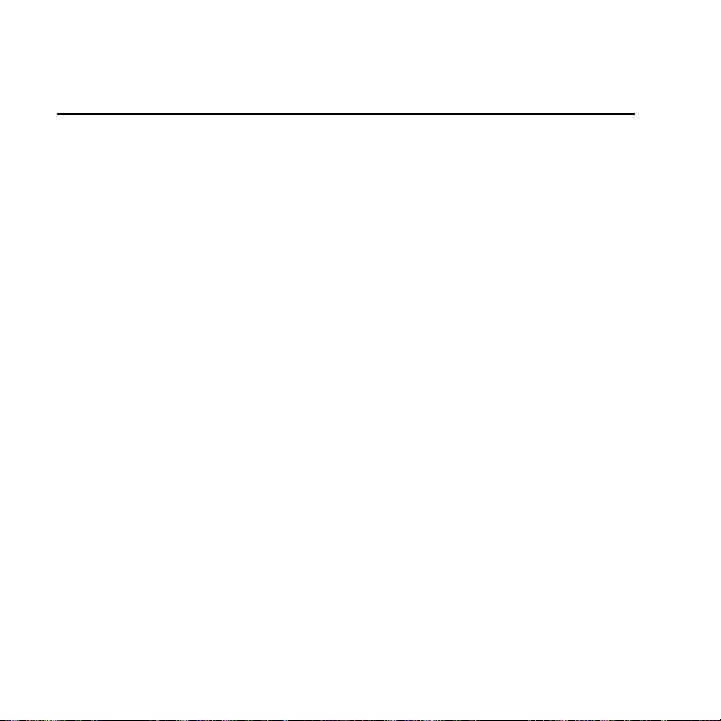
6
Termos da garantia limitada
A Verbatim Limited garante que este produto não apresenta defeitos a nível de materiais ou de
rodução durante um período de 2 anos a partir da data de compra. Esta garantia exclui as baterias.
aso este produto apresente defeitos dentro do período de garantia, será substituído sem custos
ara o proprietário. Pode devolver o produto juntamente com o recibo de compra original para o local
onde o adquiriu ou contactar a Verbatim.
A substituição do produto é o seu único recurso, nos termos da presente garantia e esta garantia
ão se aplica ao desgaste normal nem a danos resultantes de acidente, negligência, utilização
anormal, indevida ou abusiva, nem a qualquer incompatibilidade ou reduzido desempenho devido ao
oftware ou hardware informático específico utilizado. A VERBATIM NÃO SERÁ RESPONSÁVEL
OR PERDA DE DADOS, NEM POR DANOS ACIDENTAIS, CONSEQUENCIAIS OU ESPECIAIS,
INDEPENDENTEMENTE DA FORMA COMO FOREM CAUSADOS, POR QUEBRA DE
ARANTIAS OU DE OUTRO MODO
specíficos, para além de eventuais direitos que variam de estado para estado e de país para país.
NOTA: A Verbatim Limited poderá, a qualquer altura, rever o conteúdo deste manual do utilizador sem mais avisos.
A presente garantia confere ao proprietário direitos jurídicos
2
Page 27
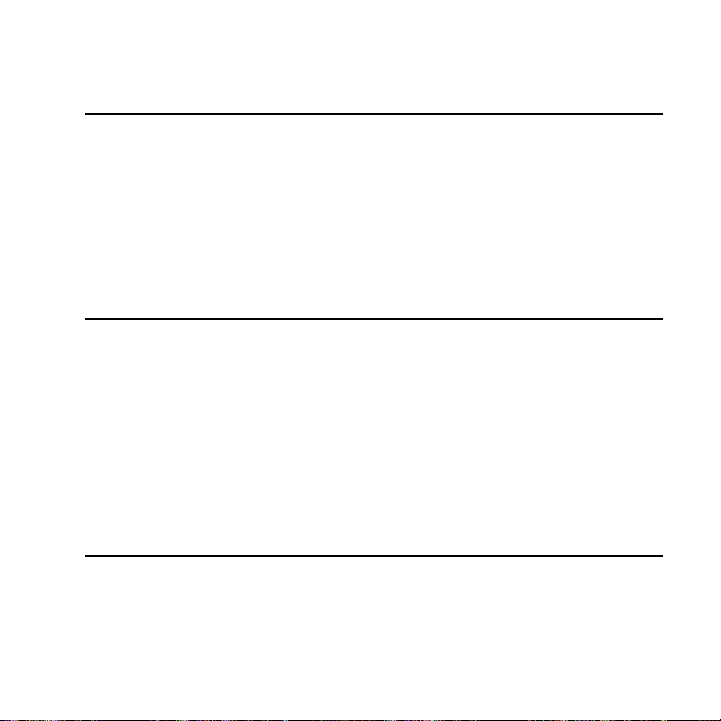
7
Wprowadzenie Wers
j
f
j
y
000.000.000.000
a Polska
Dysk twardy do komputerów stacjonarnych
owiący wysokiej klasy urządzenie pamięci masowej wyposażone w szybki interfejs USB 2.0.
Po prawidłowym podłączeniu Twojego napędu do komputera będzie można z niego korzystać
w taki sam sposób,
kopii zapasow
ak z kazdego dysku twardego do przechowywania danych i wykonywania
ch danych.
irmy Verbatim to uniwersalny dysk zewnętrzny, sta-
Informacje o twardym dysku
Dysk twardy firmy Verbatim jest wstępnie sformatowany w formacie FAT32. Ten format zapewnia
współpracę z systemem Windows lub Mac.
waga:ojemność zależy od modelu.
1.
aładowanego, formatowania i innych funkcji, a w związku z tym nie jest dostępna dla magazynowania danych.
Z tego powodu oraz z powodu różnych metod obliczeń, Twój system operacyjny może zgłaszać mniejszą liczbę
egabajtów/ gigabajtów/ terabajtów.
bajtów.
MB = 1.000.000 bajtów/1 GB = 1.000.000.000 bajtów/ 1 TB
ewna pojemność jest wykorzystywana dla oprogramowania wstępnie
Ustawianie dysku na biurku
Dysk należy umieścić na stabilnym biurku lub stole, na którym nie powinny znajdować się przedmioty
trudniające przepływ powietrza wokół dysku. Dysk należy umieścić na gumowej podstawce lub ustawić
ionowo. Niezależnie od ustawienia należy zwrócić uwagę, aby otwory wentylacyjne nie były zasłonięte.
2
Page 28
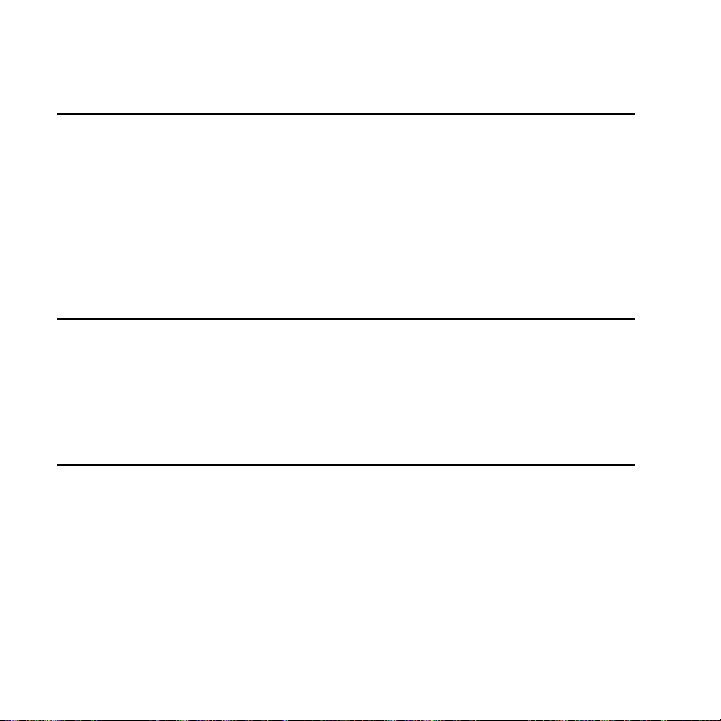
8
Oprogramowanie Nero BackItUp & Burn Essentials
f
j
B
:
y
)
programowanie do tworzenia kopii zapasowej Nero BackItUp & Burn Essentials jest dostarczane na dysku
twardym. Kliknij dwukrotnie
ruchomić instalację. Na ekranie pojawi się okno instalacji programu Nero. Aby zainstalować oprogramowanie,
ostępuj zgodnie z poleceniami instalatora. Uwaga: oprogramowanie Nero BackItUp jest zgodne wyłącznie z
stemami Windows XP/Vista/7.
older Nero znajdujący się na dysku, a następnie kliknij dwukrotnie plik setupx, aby
Oprogramowanie Green Button Energy Saving Software
programowanie Green Button umożliwia przełączenie dysku twardego na tryb wstrzymania, gdy dysk nie
est używany.
Podłączanie zewnętrznego dysku twardego US
eby podłączyć dysk do komputera, należy wykonać poniższe czynności
1. Podłącz dołączony zasilacz sieciowy do twardego dysku, a następnie do gniazdka ściennego za
omocą dołączonego przewodu zasilającego.
2. Podłącz dołączony kabel USB od portu USB dysku twardego do dostępnego portu USB komputera.
. Naciśnij przycisk wł./wył. znajdujący się z tyłu dysku twardego.
4. D
sk twardy zostanie automatycznie zamontowany, a w oknie Mój komputer (system Windows
ub na pulpicie (system Mac) zostanie wyświetlona nowa ikona.
2
Page 29
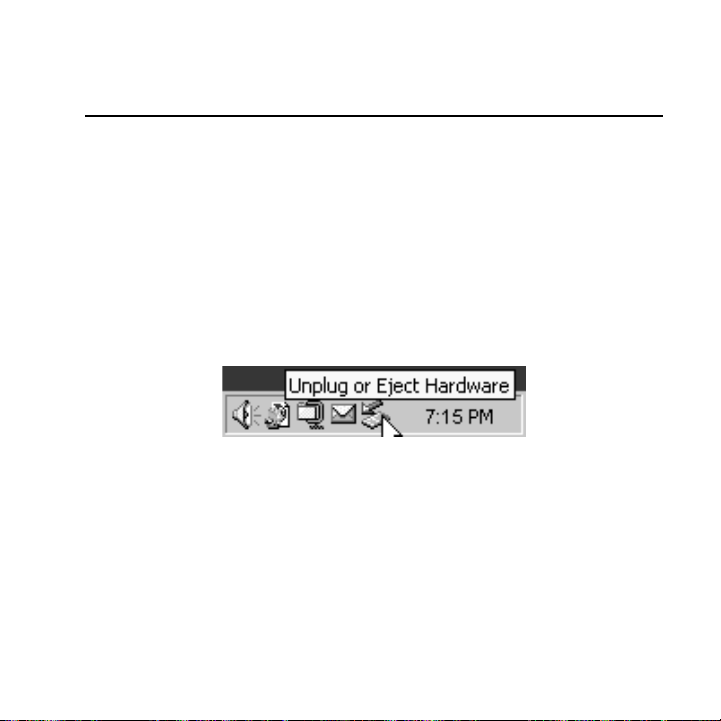
9
Odłączanie zewnętrznego dysku twardego USB
eba
:
O
:
Twój dysk twardy można podłączać i odłączać przy pracującym komputerze. Nie trz
onownie uruchamiać komputera.
oniższe czynności. Dysk twardy można również odłączyć w dowolnym momencie przy
wyłączonym zasilaniu komputera.
otyczy użytkowników systemu Windows
1.
eżeli w jakichkolwiek aplikacjach znajdują się otwarte pliki z napędu, zamknij je.
2. Kliknij przycisk
. Wybierz napęd z wyświetlonego menu.
4. Po chwili system Windows wyświetli komunikat, że można bezpiecznie odłączyć
rządzenie.
otyczy użytkowników systemu Mac
1.
eżeli w jakichkolwiek aplikacjach znajdują się otwarte pliki z napędu, zamknij je.
2. Zlokalizuj ikonę napędu na pulpicie i przeciągnij ją do kosza.
eby odłączyć napęd w dowolnym momencie, wykonaj
dłącz lub wysuń urządzenie w pasku zadań.
2
Page 30
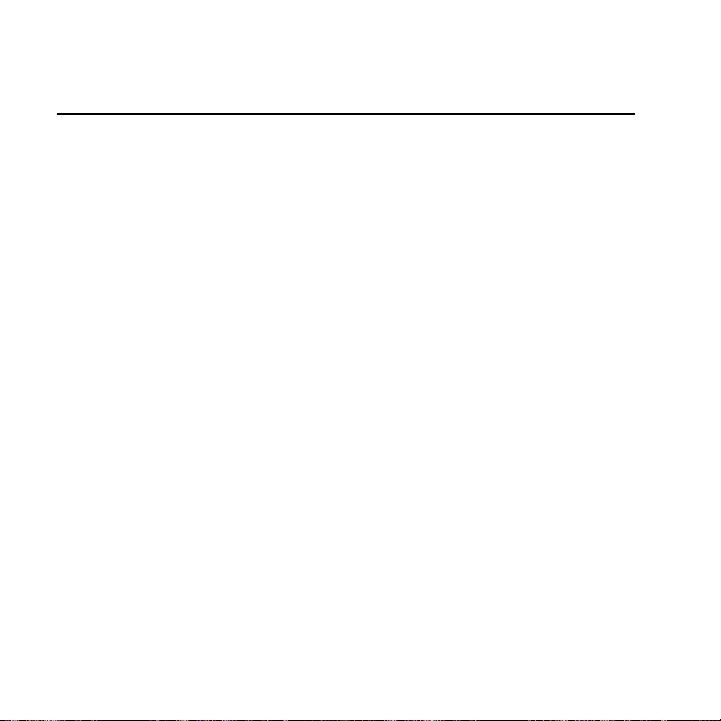
Warunki ograniczonej gwarancji
y
j
ą
erba
G
jmuj
Firma Verbatim gwarantuje, że produkt ten jest wolny od wad materiałowych i wykonania przez
okres 2 lat od dat
skiej gwarancja jest ważna przez dwa lata). Gwarancja nie obejmuje baterii. Jeśli w okresie
Europe
objętym gwarancją zostaną wykryte wady w produkcie, będzie on podlegał bezpłatnej wymianie.
Produkt można zwrócić za okazaniem dowodu zakupu w miejscu zakupu lub skontaktować się z firm
tim.
V
Wymiana produktu jest wyłącznym rozwiązaniem zgodnym z niniejszą gwarancją.
e normalnego zużycia ani uszkodzeñ spowodowanych przez nieprawidłowe użytkowanie,
obe
szkodzeń mechanicznych, niezgodności lub niskiej wydajności wynikającej z używania
określonego oprogramowania lub sprzętu komputerowego. FIRMA VERBATIM NIE PONOSI
ODPOWIEDZIALNOŚCI ZA UTRATĘ DANYCH ANI JAKIEKOLWIEK SZKODY PRZYPADKOWE,
WTÓRNE LUB CELOWE, SPOWODOWANE W JAKIKOLWIEK SPOSÓB NIEZGODNY Z
WARUNKAMI OKREŚLONYMI W GWARANCJI LUB W INNY SPOSÓB
abywcy produktu specjalne prawa. Prawa te mogą być różne w zależności od miejscowego prawa.
WAGA: Firma Verbatim Limited może w dowolnej chwili i bez uprzedzenia zmienić zawartość niniejszego podręcznika.
zakupu. Gwarancja jest ważna przez jeden rok od daty zakupu (w krajach Unii
warancja nie
Niniejsza gwarancja nadaje
Page 31

Введение Р
у
у
S
у
е
диска зависит о
одели
000000 б
000000000 б
О
е
у
сский
Ваш портативный жесткий диск Verbatim является
внешним диском, поддерживающим высокоскоростной интерфейс U
подключения диска к компьютер
восстановления данных как любой жесткий диск.
Bы сможете использовать его для хранения и
ниверсальным высокопроизводительным
B 2.0.. После
Сведения о жестком диск
Жесткий диск Verbatim поставляется предварительно отформатированным в формате
FAT32. Этот формат подходит для работы с ОС Windows или Mac.
Примечание. Емкость
= 1000000000000 байтов. Часть емкости диска используется для предварительно загруженного
П
, форматирования и других функций, поэтому она недоступна для хранения данных. Вследствие
того, а также из-за различных способов подсчета, Ваша операционная система может оценивать
мкость диска в меньшее количество мегабайт/гигабайт/терабайт.
т м
.
Мб = 1
айтов/1 Гб = 1
азмещение жесткого диска на стол
Диск следует разместить на прочной поверхности или на столе вдали от предметов,
которые мог
го как в горизонтальном положении на резиновом основании, так и в вертикальном. При
юбом типе установки вентиляционные отверстия диска не должны перекрываться.
т препятствовать его вентиляции. Конструкция диска позволяет установить
айтов/ 1
Page 32

О Nero BackItUp & Burn Essentials
у
у
g
д д
:
й
у
у
у
)
Программа Nero BackItUp & Burn Essentials, помогающая создавать резервные копии, также имеется
на жестком диске. Для того чтобы начать
затем дважды – по файл
становки. Примечание: ПО Nero BackItUp совместимо только с Windows XP/Vista и Windows 7.
setupx. Появится окно установки Nero. Далее следуйте инструкциям мастера
становку, дважды щелкните по значку папки Nero на диске, а
О Green Button Energy Savin
ПО Green Button позволяет перевести жесткий диск в спящий режим, когда он не используется.
одключение внешнего жесткого диска USB
Для подключения к компьютеру выполните следующие действия
1. Подключите прилагающийся адаптер переменного тока к жесткому диску и к
настенно
2. Подключите прилагающийся USB-кабель к порт
дост
.
4. Жесткий диск
розетке с помощью прилагающегося шнура питания.
USB жесткого диска и
пному порту USB своего компьютера.
ажмите кнопку ON/OFF (Вкл./Выкл.) на передней панели жесткого диска.
становится автоматически, и в папке Мой компьютер (Windows
ли на рабочем столе (Mac) появится новый значок.
Page 33

Отключение внешнего жесткого диска USB
у
Д
:
у
Д
:
Жесткий диск можно подключать и отключать, не перезапуская компьютер.Для отключения
диска в любой момент выполните след
юбое время, когда компьютер выключен.
ля пользователей Windows
1. Если файлы, хранящиеся на жестком диске, открыты в каких-либо приложениях, закройте их.
2.
ажмите кнопку Отключение и извлечение оборудования на панели задач.
. Выберите из появившегося меню жесткий диск.
4. Через некоторое время Windows сообщит, что обор
езопасно удалено.
ля пользователей ОС Mac
1. Если файлы, хранящиеся на жестком диске, открыты в каких-либо приложениях, закройте их.
2.
айдите значок жесткого диска на рабочем столе и перетащите в мусорную корзину.
ющие действия. Также можно отключить диск в
дование может быть
Page 34

Условия предоставления ограниченной гарантии
у
у
у
у
у
омпания Verbatim гарантирует отсутствие дефектов связанных с процессами производства и материалами в течение 2
ет с момента приобретения продукции. Данное гарантийное обязательство не распространяется на батарейки. В случае
жения дефекта в течение гарантийного периода замена продукта производится бесплатно для пользователя.
обнар
Вы можете возвратить изделие продавц
обратиться в корпорацию Verbatim.
амена продукта является единственным средством возмещения по данной гарантии, и настоящее гарантийное
обязательство не распространяется на сл
спользования не по назначению, ненадлежащего использования, небрежности или повреждения в результате аварии,
а также на сл
пецифического компьютерного программного или аппаратного обеспечения. КОРПОРАЦИЯ VERBATIM НЕ НЕСЕТ
ОТВЕТСТВЕННОСТИ ЗА ПОТЕРЮ ДАННЫХ ИЛИ КАКИЕ БЫ ТО НИ БЫЛО ПОБОЧНЫЕ, КОСВЕННЫЕ ИЛИ
ФАКТИЧЕСКИЕ УБЫТКИ, ВОЗНИКШИЕ В РЕЗУЛЬТАТЕ НАРУШЕНИЯ УСЛОВИЙ ГАРАНТИИ ИЛИ ПО ДРУГИМ
РИЧИНАМ Данное гарантийное обязательство предоставляет вам определенные юридические права. Кроме того,
вы можете обладать и др
ПРИМЕЧАНИЕ. Корпорация Verbatim может в любое время внести исправления в настоящее руководство пользователя
ез предварительного уведомления.
чаи несовместимости или неудовлетворительной производительности вследствие использования
гими правами, объем которых определяется законодательством вашей страны или региона.
вместе с кассовым чеком, удостоверяющим факт его приобретения, или
чаи нормального износа изделия или его повреждения вследствие
4
Page 35

vod
y
j
u
o
j
j
y
Pevný disk pro stolní počítače od společnosti Verbatim je všestranný externí pevný disk
oskytující výkonné úložiště a připojení přes vysokorychlostní rozhraní USB 2.0.
ednotka správně připojena k počítači, budete ji moci používat stejně jako jakýkoli jiný pevný disk
k ukládání dat a provádění funkcí zálohování.
esk
akmile je
Informace o pevném disk
Pevný disk Verbatim je dodáván předem formátovaný souborovým systémem FAT32. Tent
formát umožňuje činnost systémů Windows a Mac OS.
známka:Kapacita závisí na modelu.
000 000 000 000 bytů.
i nelze pro ukládání dat použít. Z tohoto důvodu, a také kvůli různým způsobům výpočtu, může operační systém
uvádět nižší počet megabajtů, gigabajtů či terabajtů.
ást kapacity je využita pro předinstalovaný software, formátování a jiné funkce, proto
MB = 1 000 000 bytů/1 GB = 1 000 000 000 bytů/1 TB =
Umístění jednotky na stole
ednotku umístěte na pevný stůl bez předmětů, které by mohly bránit proudění vzduchu kolem
ednotky. Jednotka je navržena tak, aby ležela na stole ve vodorovné poloze na gumových
ožkách nebo na něm stála svisle. V obou případech dbejte, aby nebyly zakryty vzduchové
ventilační otvor
.
Page 36

Software Nero BackItUp & Burn Essentials
j
j
:
y
S
ý
oftware Nero BackItUp & Burn Essentials se nachází na pevném disku. Poklepáním na složku
Nero na disku a poté poklepáním na soubor setupx zahá
oftwaru Nero. Nainstalujte software pomocí instalačního průvodce. Poznámka: Software Nero
BackItUp
e kompatibilní pouze se systémy Windows XP, Vista a Windows 7.
íte instalaci. Zobrazí se instalační okno
Aplikace Green Button Energy Saving Software
Aplikace Green Button povoluje použití úsporného režimu pevného disku v době jeho nečinnosti.
Připojení externího pevného disku USB
hcete-li disk připojit k počítači, postupujte podle níže uvedených kroků
1. Připojte adaptér napájení střídavým proudem k pevnému disku a poté do síťové
pomocí přiloženého napájecího kabelu.
zásuvk
2. Pomocí přiloženého kabelu U
ortem USB na počítači.
.
tiskněte hlavní vypínač na zadním panelu pevného disku.
4. Pevn
disk bude automaticky připojen a v nabídce Tento počítač (Windows) nebo na
loše (Mac) se zobrazí nová ikona.
B propojte port USB na pevném disku s dostupným
Page 37

Odpojení externího pevného disku US
B
:
O
y
:
y
Tento pevný disk lze připojit za provozu. Lze jej připojit a odpojit bez nutnosti restartovat počítač.
hcete-li jednotku kdykoli odpojit, proveďte následující kroky.
ovněž odpojit, když je počítač vypnut.
ro uživatele systému Windows
1. Zavřete všechny soubory umístěné v jednotce, které máte otevřeny v aplikacích.
2. Klepněte na tlačítko
.Vyberte jednotku ze zobrazené nabídky.
4. Po chvíli s
ro uživatele systému Mac OS
1. Zavřete všechny soubory umístěné v jednotce, které máte otevřeny v aplikacích.
2. V
stém Windows zobrazí zprávu, že hardware lze bezpečně odebrat.
hledejte na ploše ikonu jednotky a přetáhněte ji do koše.
dpojit nebo vysunout hardware na hlavním panelu.
ednotku pevného disku můžete
Page 38

Podmínky omezené záru
ky
ý
jiný
polečnost Verbatim poskytuje pro tento produkt omezenou záruku v případě vad materiálu nebo
robních vad po dobu dvou let od data zakoupení. Tato záruka se nevztahuje na baterie. Pokud
v
řed uplynutím záruční lhůty zjistíte, že je tento výrobek vadný, bude vám zdarma vyměněn.
ůžete jej vrátit spolu s originálním dokladem o zaplacení na místě, kde jste jej koupili, nebo
ontaktovat společnost Verbatim.
ediným opravným prostředkem v rámci této záruky je výměna zboží. Tato záruka se nevztahuje na
běžné opotřebování nebo poškození následkem nesprávného používání, hrubého zacházení nebo
ehody, ani na nekompatibilitu či snížený výkon způsobený použitým softwarem nebo hardwarem.
SPOLEČNOST VERBATIM NEODPOVÍDÁ ZA ŽÁDNOU ZTRÁTU DAT ANI JAKÉKOLI JINÉ
NAHODILÉ, NÁSLEDNÉ NEBO ZVLÁŠTNÍ ŠKODY, AŤ JSOU JAKKOLI ZPŮSOBENÉ, PŘI
ORUŠENÍ ZÁRUKY NEBO JINAK
můžete disponovat i
OZNÁMKA: Společnost Verbatim Limited může kdykoli bez dalšího upozornění obsah této uživatelské příručky
měnit.
mi právy, která se v jednotlivých zemích liší.
Tato záruka vám poskytuje konkrétní zákonná práva. Navíc
Page 39

Bevezet
és
ü
ghaj
gy
lók
ől
gy
000
y
/
n
agyar
A Verbatim asztali merevlemez sokoldalú k
B 2.0 csatlakozóval. Miután megfelelő módon csatlakoztatta a meghajtót a számítógéphez,
tó az adatok tárolása és a biztonsági mentési funkciók végrehajtása céljából ugyanú
a me
asználható, mint bármilyen más merevlemez-meghajtó.
Tudniva
A Verbatim merevlemez FAT32 formátumban előre formázva kapható. Ez a formátum lehetővé
teszi, ho
egyen.
egjegyzés: A merevlemez kapacitása a típustól függően eltérő lehet. 1 MB = 1 000 000 bájt/1 GB = 1
00 bájt/ 1 TB = 1 000 000 000 000 bájt. A rendelkezésre álló kapacitás egy része a betöltött szoftverhez,
formázáshoz és az egyéb funkciókhoz van fenntartva, ezért adattároláshoz nem használható. Ennek
következtében, illetve az eltérő számítási módszerek miatt elképzelhető, hog
kevesebb megabájt
a merevlemezr
a meghajtó Windows és Macintosh operációs rendszerben egyaránt használható
gigabájt/terabájt kapacitást jeleznek.
lső merevlemez, nagy tárolási kapacitással és gyors
az operációs rendszerek
A merevlemez elhelyezése az asztalo
elyezze a lemezt egy olyan stabil asztalra vagy íróasztalra, amelyen semmi nem akadályozza a
égáramlást az eszköz körül. Az eszközt úgy alakítottuk ki, hogy a gumitalpaira fektethesse, illetve
elállíthassa. Mindkét helyzetben figyeljen arra, hogy semmi ne akadályozza a levegő áramlását.
Page 40

0
Nero BackItUp & Burn Essentials Software
j
fáj
e
:
gység
ghaj
g
A Nero BackItUp & Burn Essentials biztonsági mentést készítő szoftver megtalálható a merevlemezen. A meghajtó
ablakában kattintson duplán a Nero nevű mappára, ma
lra. Ekkor megjelenik a Nero telepítési ablaka. A szoftver telepítéséhez kövese a telepítővarázsló utasításait.
egjegyzés: A Nero BackItUp szoftver csak Windows XP / Vista és Windows 7 operációs rendszer alatt működik.
d a telepítés elindításához kattintson duplán a setupx
Green Button Energy Saving Softwar
A Green Button szoftverrel energiatakarékos üzemmódba kapcsolhatja az éppen nem használt merevlemezt.
A külső USB merevlemez-meghajtó csatlakoztatása
a a meghajtót csatlakoztatni szeretné a számítógéphez, hajtsa végre az alábbi lépéseket
1.
satlakoztassa a csomagban lévő tápegységet a merevlemez-meghajtóhoz, majd csatlakoztassa
a tápe
2.
.Nyomja meg a merevlemez-meghajtó hátoldalán lévő ON/OFF (Be/Ki) gombot.
4. A merevlemez-me
a Sajátgép (Windows) opciónál vagy az asztalon (Macintosh).
et a csomagban lévő tápkábel segítségével a fali aljzatba.
satlakoztassa a csomagban lévő USB-kábelt a merevlemez-meghajtón lévő USB-portból a
zámítógép egyik szabad USB-portjába.
tó csatlakoztatása automatikusan végbemegy, és egy új ikon jelenik me
4
Page 41

1
A külső USB merevlemez-meghajtó
lak
e
ghaj
:
g
g
:
g
g
csat
A merevlemez-meghajtó működés közben cserélhető. A meghajtó csatlakoztatása és
satlakoztatásának megszüntetése a számítógép újraindítása nélkül is elvégezhető. A meghajtó
satlakoztatását az alábbi lépések végrehajtásával bármikor megszüntetheti. A merevlemez-
me
Windows-felhasználók
acintosh-felhasználók
oztatásának megszüntetés
tó csatlakoztatását a számítógép kikapcsolt állapotában is bármikor meg lehet szüntetni.
1. Amennyiben olyan fájlok találhatóak a meghajtón, amelyek valamilyen
alkalmazásban me
2. Kattintson az Unplug or Eject Hardware (Hardver leválasztása vagy kivétele) gombra a rendszertálcán.
. Válassza ki a megfelelő meghajtót a megjelenő menüből.
4.
vid idővel ezután a Windows megjelenít egy üzenetet arról, hogy a hardver
osan eltávolítható.
biztonsá
1. Amennyiben olyan fájlok találhatóak a meghajtón, amelyek valamilyen
alkalmazásban me
2. Keresse me
vannak nyitva, zárja be őket.
vannak nyitva, zárja be őket.
a meghajtóhoz tartozó ikont az asztalon, és húzza át a kukába
4
Page 42

2
A korlátozott garancia feltételei
gy
j
gy gyeng
E
j
A Verbatim Limted a jelen termék eredeti beszerzésének időpontjától számított egy évre (az Európai
nió országaiban két évre) szavatolja, hogy a termék mentes a gyártási és anyaghibáktól. Ez a jótállás
em vonatkozik az elemekre. Ha a termék a jótállási időszakon belül meghibásodik, díjmentesen
kicserélik. A hibás terméket va
ütt, vagy közvetlenül a Verbatimhoz is fordulhat.
A
ótállás keretében az egyetlen kárpótlás kizárólag a termék cseréje. Ez a jótállás nem terjed ki a
zokásos elhasználódásra, valamint a nem rendeltetésszerű, szabálytalan használatból, visszaélésből,
anyagságból eredő károkra és a balesetekre, vagy a használt számítógépes szoftvernek vagy hardvernek
betudható kompatibilitási problémákra va
SETI, KÖVETKEZMÉNYES VAGY SPECIÁLIS KÁROKÉRT, FÜGGETLENÜL ATTÓL, HOGY
AZOK A JÓTÁLLÁS MEGSZEGÉSÉBŐL VAGY BÁRMELY MÁS OKBÓL KELETKEZTEK-
ótállás különleges jogokkal ruházza fel Önt, de országtól függően ezektől eltérő egyéb jogai is
Ez a
hetnek.
EGJEGYZÉS: A Verbatim Limited bármilyen előzetes értesítés nélkül megváltoztathatja ennek a felhasználói
tmutatónak a tartalmát.
az eladási helyre viheti vissza a vásárlást igazoló eredeti bizonylattal
e teljesítményre. A VERBATIM NEM FELELŐS AZ
4
Page 43

3
Sissejuhatus E
esti
g
s
j
udelis
000 000
000 000 000
000 000 000 000
le
g
O
Verbatimi kõvaketas on mitmekülgne seade, mis pakub tõhusaid salvestusvõimalusi ja kiiret
B 2.0 liidest. Kui kõvaketas on korralikult arvutiga ühendatud, saate seda kasutada sama
moodi na
u mis tahes muud kõvaketast – talletada ja varundada oma andmeid.
Kõvaketa
Verbatimi kõvaketas on eelvormindatud FAT32-vormingus.
t.
MB = 1
a Mac OS.
baiti / 1 GB = 1
elle tulemusena ning erinevate arvutusmeetodite tõttu võib teie
kasutada opsüsteemides Windows
rkus.
hutavus oleneb m
iti.
sa mahutavusest kasutatakse eelnevalt laaditud tarkvarale, vormindamisele ja muudele funktsioonidele
ning pole kasutatav andmete salvestamiseks.
psüsteem näidata vähem megabaite/gigabaite/terabaite.
ee vorming võimaldab kõvaketast
baiti / 1 TB = 1
Kõvaketta paigutamine laua
Asetage kõvaketas tugevale lauale, kus pole üleliigseid esemeid, mis võivad takistada õhur-
lust seadme ümbruses. Kõvaketta võib asetada horisontaalselt kummist jalgadele või ver-
in
tikaalselt.
lenemata asendist ei tohi blokeerida õhuavasid.
4
Page 44

Nero BackItUp & Burn Essentials tarkvara
j
e
US
j
)
Tarkvara Nero BackItUp & Burn Essentials on lisatud kõvakettale. Tehke Nero kaustal topeltklõps
ing installeerimiseks tehke topeltklõps ikoonil setupx. Avaneb nero installeerimise aken. Järgige
installeerimise viisardi
okkusobiv ainult operatsioonisüsteemidega Windows XP, Vista ja Windows 7.
uhiseid tarkvara installeerimiseks. Märkus: tarkvara Nero BackItUp on
Green Button Energy Saving Software
reen Button energiasäästutarkvara võimaldab lülitada kõvaketta kasutusvälisel ajal
uhkerežiimile.
Välise USB-kõvaketta ühendamin
Kõvaketta arvutiga ühendamiseks toimige järgmiselt.
1.
hendage komplektis olev vahelduvvooluadapter kõvakettaga ja ühendage see siis
komplektis oleva toitekaabli abil vooluvõrku.
2.
hendage komplektis oleva USB-kaabli üks ots kõvaketta USB-liidesesse ja teine
ots arvuti
.Vajutage kõvaketta tagaküljel asuvat toitenuppu (ON/OFF).
4. Kõvaketas ühendatakse automaatselt
Windows
44
B-liidesesse.
a kaustas My Computer (Minu arvuti;
või töölaual (Mac) kuvatakse uus ikoon.
Page 45

5
Välise USB-kõvaketta lahtiühendamin
e
aaskä
ada
j
:
g
dada
:
öö
Teie kõvaketas on käigultvahetatav. Kõvaketta ühendamiseks ja lahtiühendamiseks pole vaja
rvutit t
ahti ühendada ka siis, kui arvuti on välja lülitatud.
ivit
. Kõvaketta arvutist lahtiühendamiseks toimige järgmiselt. Kõvaketta võib
Opsüsteemi Windows kasuta
1. Kui mõni teie kettal olev fail on mõnes rakenduses avatud, sulgege see.
2. Klõpsake olekualal nuppu Unplu
iistvara).
. Valige kuvatavast menüüst oma ketas.
4.
õne hetke pärast kuvab Windows teate selle kohta, et teie riistvara võib ohutult
mal
Opsüsteemi Mac OS kasutajatele
1. Kui mõni teie kettal olev fail on mõnes rakenduses avatud, sulgege see.
2. Leidke arvuti t
atele
or Eject Hardware (Ühenda lahti või eemalda
.
laualt oma ketta ikoon ja lohistage see prügikasti.
4
Page 46

6
Piiratud garantii tingimuse
d
’ig
älj
j
g
asuta
j
Verbatim Limited tagab, et selle toote materjal ning valmistus on defektideta 2-aastase
erioodi jooksul pärast ostukuupäeva. See garantii ei kehti patareidele. Kui tootel avastatakse
arantiiperioodi jooksul defekte, siis see vahetatakse välja, ilma et see teile midagi maksma
heks. Võite selle ostutšeki alusel tagastada kohta, kust selle ostsite, või võtta ühendust
Verbatim
Toote v
või kah
või õnnetuse tulemus, või mis tahes sobimatu nin
osariikides
a.
avahetamine on selle garantii ainus hüvitus ning see garantii ei kehti tavalise kulumise
ustuste korral, mis on ebatavalise kasutamise, valekasutamise, kuritarvitamise, hooletuse
halva toimimise korral, mille põhjuseks on mingi
nkreetse arvutitarkvara või riistvara k
ADUMISE EGA MIS TAHES JUHUSLIKU, KAUDSE VÕI ERIKAHJUSTUSE EEST, MIS ON
ÕHJUSTATUD GARANTII RIKKUMISE TÕTTU VÕI MUUL MOEL
onkreetsed juriidilised õigused ning teil võivad olla veel lisaks teised õigused, mis on erinevates
a riikides erinevad.
ÄRKUS. Verbatim Limited võib alati ette teatamata teha muudatusi selles kasutusjuhendis.
mine.VERBATIM EI OLE VASTUTAV ANDMETE
See garantii annab teile
4
Page 47

7
Ievads L
a
ešu
j
j
j
sku
g
000 000
000 000 000
000 000 000 000
g
g
ūsu Verbatim Desktop Hard Drive ir daudzpusīgi izmantojams ārējais cietais disks ar augstas
as datu glabāšanu un lielātruma USB 2.0 interfeisu. Kad disks ir pareizi pievienots
veiktspē
datoram, varat to izmantot kā
funkci
as.
ebkuru cieto disku, lai glabātu datus un veiktu datu dublēšanas
tvi
Par cieto di
v
Verbatim cietais disks ir sākotnēji formatēts FAT32 formātā.
var lietot
nav pieejama datu glabāšanai.
an operētājsistēmā Windows, gan Mac OS.
iezīme.
etilpība ir atkarīga no modeļa.1 MB=1
itu.Daļa ietilpības ir paredzēta sākotnēji instalētai programmatūrai, formatēšanas un citām funkcijām, tāpēc tā
ī iemesla un dažādo aprēķina veidu dēļ operētājsistēmā, iespējams, ir norādīts
azāks megabaitu, gigabaitu vai terabaitu skaits.
baitu/1 GB=1
is formāts nodrošina, ka cieto disku
baitu/1 TB=1
Diska novietošana uz galda virsmas
Novietojiet disku uz izturīga rakstāmgalda vai galda, kas nav pārblīvēts ar dažādām lietām, kuras
var traucēt
arī stāvus. Neatkarī
aisa plūsmu apkārt šai ierīcei. Disku var novietot plakaniski uz tā gumijas kājiņām vai
i no diska novietošanas veida, izvairieties no ventilācijas atveru bloķēšanas.
4
Page 48

8
Nero BackItUp & Burn Essentials programmatūra
j
:
)
Nero BackItUp & Burn Essentials programma ir iekļauta komplektācijā. Divreiz noklikšķiniet
z nero mapes cietajā diskā, tad divreiz noklikšķiniet uz setupx datnes, lai sāktu programmas
zstādīšanu. Parādīsies nero uzstādīšanas dialoga logs. Sekojiet programmas uzstādīšanas
veidnes norādī
tojama tikai ar Windows XP / Vista un Windows 7.
umiem, lai uzstādītu programmu. Piezīme: nero BackItUp programmatūra ir savi-
Green Button Energy Saving Software
reen Button programmatūra ļauj aizturēt cieto disku, kamēr tas netiek izmantots.
Ārējā USB cietā diska pievienošana
Lai disku pievienotu datoram, izpildiet tālāk norādītās darbības
1.
ievienojiet komplektācijā iekļauto AC adapteri cietajam diskam un pēc tam
ievienojiet sienas kontaktligzdai, izmantojot iekļauto strāvas vadu;
2.
avienojiet cietā diska USB portu un pieejamo datora USB portu, izmantojot
omplektācijā iekļauto USB kabeli;
.
ietā diskā otrā pusē nospiediet pogu ON/OFF (ieslēgt/izslēgt);
4.
ietais disks tiek automātiski uzstādīts un sadaļā Mans dators (operētājsistēmā
vai darbvirsmā (operētājsistēmā MAC) tiek parādīta jauna ikona.
Windows
4
Page 49

9
Ārējā USB cietā diska atvienošana
j
ietais disks ir karstās pārnešanas ierīce. To var pievienot vai atvienot, nerestartējot datoru.
j
j
j
:
g
:
arb
ebkurā brīdī atvienotu cieto disku, veiciet tālāk minētās darbības.
Lai
ebkurā brīdī arī tad, ja dators ir izslēgts.
ieto disku var atvienot
Sistēmas Windows lietotā
1.
a kādā lietojumprogrammā ir atvērti faili, kas saglabāti cietajā diskā, aizveriet tos.
2.
istēmas teknē noklikšķiniet uz pogas Atvienot vai izstumt aparatūru.
. Parādītajā izvēlnē atlasiet savu disku.
4. Pēc neil
oņemt.
Sistēmas MAC OS lietotājiem
1.
a kādā lietojumprogrammā ir atvērti faili, kas saglabāti cietajā diskā, aizveriet tos.
2. D
virsmā atrodiet diska ikonu un velciet to uz atkritni.
iem
a brīža sistēmā Windows tiks parādīts ziņojums, ka aparatūru var droši
4
Page 50

Ierobežotās garantijas nosacījum
i
g
j
g
Verbatim Limited garantē, ka šim izstrādājumam 2 gadu laikā no pirkuma veikšanas datuma nebūs
ar materiālu vai iz
arantijas darbības laikā tiek konstatēts, ka izstrādājumam ir defekts, tas tiks nomainīts bez maksas.
ūs to varat nogādāt pirkuma veikšanas vietā, pievienojot oriģinālo pirkuma čeku, vai varat sazināties
r Verbatim.
Izstrādā
arasta nolietojuma gadījumā, tāda bojājuma gadījumā, kas radies ārkārtas, ļaunprātīgas, nepareizas
vai nevērī
adies datorā lietotās konkrētās programmatūras vai aparatūras dēļ. VERBATIM NAV ATBILDĪGS
AR DATU ZUDUMU VAI JEBKĀDIEM NEJAUŠIEM, IZRIETOŠIEM VAI TĪŠIEM BOJĀJUMIEM,
AS RADUŠIES GARANTIJAS PĀRKĀPUMA VAI CITU IEMESLU DĒĻ
oteiktas tiesības un, iespējams, citas tiesības, kas dažādos štatos un valstīs atšķiras.
IEZĪME. Verbatim Limited jebkurā brīdī var pārstrādāt šīs lietotāja rokasgrāmatas saturu bez turpmāka paziņojuma.
atavošanas kvalitāti saistītu defektu. Šī garantija neattiecas uz akumulatoriem. Ja
uma nomaiņa ir vienīgā atlīdzība, ko paredz šī garantija. Šī garantija nav piemērojama
as lietošanas vai negadījuma dēļ, kā arī nesaderības vai sliktas darbības gadījumā, kas
Šī garantija sniedz
Page 51

vadas Lietuvių
k
ą
g
ką
aba:
000 000 000 000
f
is Verbatim kompiuterio standusis diskas yra universalus išorinis standusis diskas, pasižymintis
ektyvia atmintimi ir turintis didelės duomenų perdavimo spartos sąsają USB 2.0. Kai tik diską
tinkamai prijungsite prie kompiuterio, galėsite jį naudoti kaip bet kurį kitą standųjį diską, skirt
duomenims sau
oti ir duomenų atsarginių kopijų kūrimo funkcijoms atlikti.
Apie standųjį dis
„Verbatim“ standusis diskas yra iš anksto suformatuotas FAT32 formatu.
audoti kartu su operacinėmis sistemomis „Windows“ arba „Mac“.
t
alpa priklauso nuo modelio. 1 MB = 1 000 000 baitų/1 GB = 1 000 000 000 baitų/ 1 TB =
kitoms
peracinės sistemos gali rodyti mažiau megabaitų/gigabaitų/terabaitų.
baitų. Dalis talpos yra naudojama iš anksto įdiegtai programinei įrangai, formatavimui ir
unkcijoms, todėl joje negalima laikyti duomenų.Dėl šios priežasties ir dėl skirtingų skaičiavimo būdų jūsų
is formatas leidžia jį
Kaip padėti standųjį diską ant darbo stalo
Dėkite standųjį diską ant stabilaus darbo stalo arba stalo, kuris nėra uždengtas staltiese, galinčia
žstoti oro srautą aplink įrenginį. Standųjį diską galima paguldyti ant guminių kojelių arba pastatyti
tačią. Nesvarbu, kaip pastatysite įrenginį – svarbu, kad neužblokuotumėte ventiliacijos angų.
Page 52

Programinė įranga „Nero BackItUp & Burn Essentials Software
“
g
“
s
:
S
) (
Programinė įranga „BackItUp & Burn Essentials“ yra pridėta standžiajame diske. Dukart
pragtelėję pele atidarykite „nero“ katalogą diske ir dukart spragtelėkite „setupx“ failą, kad
radėtumėte diegimą. Pasirodys „nero“ diegimo langas. Sekdami diegimo vedlį įdiekite programą.
Pastaba: „nero BackItUp“ pro
raminė įranga suderinama tik su Windows XP / Vista ir Windows 7.
Programinė įranga „Green Button Energy Saving Software
Programinė įranga „Green Button software“ leidžia nustatyti nenaudojamą standųjį diską veikti
ulaikymo režimu.
Išorinio USB standžiojo disko prijungima
Norėdami diską prijungti prie kompiuterio, atlikite žemiau nurodytus veiksmus
1. Prijunkite pridėtą AC adapterį prie standžiojo disko, tada – prie sieninio elektros lizdo
audodami pridėtą maitinimo laidą.
2. Prijunkite pridėtą U
ompiuterio USB prievado.
. Paspauskite standžiojo disko galinėje dalyje esantį mygtuką ON/OFF.
4.
tandusis diskas bus prijungtas automatiškai ir lange „My Computer“ (Mano
kompiuteris
B kabelį, išeinantį iš standžiojo disko USB prievado, prie jūsų
„Windows“) arba darbalaukyje („Mac“) pasirodys nauja piktograma.
Page 53

Išorinio USB standžiojo disko atjungimas
:
“
:
ūsų standųjį diską prijungti ir atjungti yra paprasta.
epaleidžiant kompiuterio. Norėdami atjungti diską bet kuriuo metu, atlikite šiuos veiksmus.
Atjungti standųjį diską galite bet kuriuo metu, kai jūsų kompiuteris yra išjungtas.
„Windows“ vartotojams
1.
ei yra atidarytų jūsų diske esančių programų failų, juos uždarykite.
istemos dėkle spustelėkite mygtuką Unplug or Eject Hardware (Atjungti arba išimti diską).
2.
. Iš pateikiamo meniu pasirinkite savo diską.
4. Po akimirkos „Windows
ašalinta.
„Mac“ operacinės sistemos vartotojams
1.
ei yra atidarytų jūsų diske esančių programų failų, juos uždarykite.
2. Darbalaukyje esančią disko piktogramą nutempkite į šiukšliadėžę.
parodys žinutę, kad jūsų techninė įranga gali būti saugiai
į galima prijungti ir atjungti iš naujo
Page 54

Ribotos garantijos są
lygos
G
j
y
g
A
j
„Verbatim Limited“ garantuoja, kad šis gaminys nėra pažeistas ir neturės veikos defektų 2 metus
uo pirkimo datos. Į garantiją neįeina baterijos. Jei garantijos laikotarpiu šis gaminys suges, jis
bus nemokamai pakeistas nauju.
vieto
e arba susisiekti su „Verbatim“.
Gaminio pakeitimas
ai gaminys nusidėvi, sugadinamas dėl netinkamo vartojimo, piktnaudžiavimo, aplaidumo ar
elaimingo atsitikimo, taip pat jei nėra suderinamas ar blogai veikia dėl tam tikros jūsų kompiuterio
techninės bei pro
AR KITĄ ATSITIKTINĘ, DĖL TAM TIKRŲ PASEKMIŲ KILUSIĄ ŽALĄ, UŽ GARANTIJOS
NESILAIKYMĄ IR KIT
turėti ir kitas teises, kurios skiriasi kiekvieno
ASTABA: „Verbatim Limited“ gali pakeisti šio vartotojo vadovo turinį iš anksto nepranešę.
ra vienintelis šios garantijos teikiamas būdas. Ši garantija netaikoma,
raminės įrangos. „VERBATIM“ NEATSAKO UŽ DUOMENŲ PRARADIMĄ
Ši garantija jums suteikia specialias juridines teises. Jūs taip pat galite
rąžinti jį galite pateikę originalų kasos aparato kvitą pirkimo
e valstijoje ar šalyje.
4
Page 55

vod
y
j
f
e
y
y
Pevný disk Verbatim pre stolné počítače je prenosný externý pevný disk s vysokorýchlostným
kladacím priestorom a vysokorýchlostným rozhraním USB 2.0. Len čo je jednotka správne
ripojená k počítaču, budete ju môcť používať rovnako, ako akýkoľvek iný pevný disk na
kladanie údajov a vykonávanie funkcií zálohovania.
lovensk
Informácie o pevnom disku
Pevný disk Verbatim je dodávaný vopred formátovaný súborovým systémom FAT32. Tento
ormát umožňuje činnosť systémov Windows a Mac OS.
Poznámka: Kapacita závisí na modeli. 1 MB = 1 000 000 ba
1 000 000 000 000 bajtov. Časť kapacity je využitá na predinštalovaný softvér, formátovanie a
unkcie, preto ju nie je možné na ukladanie údajov použiť. Z tohto dôvodu, a taktiež kvôli
iné
ôznym spôsobom výpočtu, môže operačný systém uvádzať nižší počet megabajtov, gigabajtov
i terabajtov.
tov/1 GB = 1 000 000 000 bajtov/1 TB
Umiestnenie pevného disku na stol
Položte pevný disk na stôl alebo iný tvrdý podklad, aby neboli okolo neho prekážky, ktoré b
bránili prúdeniu vzduchu. Pevný disk je vytvorený tak, aby sa dal položiť na gumené nožičk
alebo postaviť. V oboch prípadoch zabráňte zablokovaniu vetracích otvorov.
Page 56

Softvér Nero BackItUp & Burn Essential
s
Obj
j
:
y
S
ý
oftvér Nero BackItUp & Burn Essentials sa nachádza v pevnej mechanike. Inštaláciu spustíte, ak dvakrát
kliknete na adresár Nero v mechanike a potom kliknete dvakrát na súbor setupx.
oftvéru Nero. Postupujte podľa sprievodcu nastavením a nainštalujte softvér. Poznámka: Program nero Back-
ItUp
e kompatibilný len s operačným systémom Windows XP / Vista a Windows 7.
aví sa okno na inštaláciu
Softvér Green Button Energy Saving Software
oftvér Green Button umožňuje prepnúť pevný disk v čase, keď sa nepoužíva, do režimu odstavenia.
Pripojenie externého pevného disku USB
Ak chcete disk pripojiť k počítaču, postupujte podľa nižšie uvedených krokov
1. Pripojte adaptér napájania striedavým prúdom k pevnému disku a potom do sieťovej zásuvk
omocou priloženého napájacieho kábla.
2. Pomocou priloženého kábla U
a počítači.
.
tlačte hlavný vypínač na zadnom paneli pevného disku.
4. Pevn
disk bude automaticky pripojený a v ponuke Tento počítač (Windows) alebo na ploche
Mac) sa zobrazí nová ikona.
B prepojte port USB na pevnom disku s dostupným portom USB
Page 57

Odpojenie externého pevného disku US
B
:
O
y
:
y
Tento pevný disk je možné pripojiť počas prevádzky. Je možné ho pripojiť a odpojiť bez nutnosti
eštartovať počítač. Ak chcete jednotku kedykoľvek odpojiť, vykonajte nasledujúce kroky.
ednotku pevného disku môžete taktiež odpojiť, keď je počítač vypnutý.
re používateľov systému Windows
1. Zatvorte všetky súbory umiestnené v jednotke, ktoré máte otvorené v aplikáciách.
2. Kliknite na tlačidlo
.Vyberte jednotku zo zobrazenej ponuky.
4. Po chvíli s
re používateľov systému Mac OS
1. Zatvorte všetky súbory umiestnené v jednotke, ktoré máte otvorené v aplikáciách.
2. V
hľadajte na ploche ikonu jednotky a pretiahnite ju do koša.
dpojiť alebo vysunúť hardvér na hlavnom paneli.
stém Windows zobrazí správu, že hardvér je možné bezpečne odobrať.
Page 58

Podmienky obmedzenej záru
ky
ý
y
.
j
poločnosť Verbatim poskytuje pre tento produkt obmedzenú záruku v prípade závad materiálu
robných závad na dva roky od dňa zakúpenia. Táto záruka sa nevzťahuje na batérie. Ak pred
alebo v
plynutím záručnej doby zistíte, že je tento výrobok vadný, bude vám bezplatne vymenený. Môžete
o reklamovať s orginálnym dokladom o zaplatení na mieste, kde ste ho kúpili, alebo kontaktovať
poločnosť Verbatim.
ediným možným odškodnením pri uznaní reklamácie je výmena tovaru. Záruka sa nevzťahuje na
bežné opotrebovanie alebo poškodenie následkom nesprávneho používania, hrubého zachádzania
alebo nehod
SPOLOČNOSŤ VERBATIM NEZODPOVEDÁ ZA ŽIADNU STRATU DÁT ANI ZA AKÉKOĽVEK INÉ
NÁHODNÉ, NÁSLEDNÉ ALEBO ZVLÁŠTNÉ ŠKODY, NECH SÚ SPôSOBENÉ PRI PORUŠENÍ
ZÁRUKY ALEBO INAK
disponovať a
oznámka: Spoločnosť Verbatim môže kedykoľvek a bez ďalšieho upozornenia obsah tejto užívateľskej príručky zmeniť.
, ani na nekompatibilitu či znížený výkon spôsobený použitým softvérom alebo hardvérom.
Táto záruka vám poskytuje konkrétne zákonné práva. Naviac môžete
s inými právami, ktoré sú v jednotlivých krajinách odlišné.
Page 59

Uvod
j
US
f
/
j
lovenščina
Vaš trdi disk Verbatim za namizne računalnike
vmesnikom
e uporablja vsak drug trdi disk za shranjevanje podatkov in za diskovno varnostno kopiranje.
B 2.0. Ko je disk pravilno povezan z računalnikom, ga lahko uporabljate tako, kot
e prilagodljiv zunanji trdi disk z visokozmogljivim
O trdem disku
Trdi disk Verbatim se dostavlja oblikovan (formatiran) v datotečnem zapisu (formatu) FAT32. Ta
apis omogoča delovanje operacijskega sistema Windows ali Mac OS.
pomba:Zmogljivost je odvisna od modela. 1 MB = 1.000.000 bajtov; 1 GB = 1.000.000.000 bajtov; 1 TB =
1.000.000.000.000 bajtov. Nekaj zmogljivosti gre za že naloženo programsko opremo,
unkcije in ni na razpolago za shranjevanje podatkov. Zaradi tega pa tudi zaradi različnih metod izračuna so
poročila o zmogljivosti različnih operacijskih sistemov lahko različna, ter kažejo manj megabajtov/gigabajtov
erabajtov.
ormatiranje in druge
Postavitev diska na mizi
Disk postavite na trdno mizo, na kateri ni veliko stvari, ki bi posledično lahko ovirale pretok zraka
okoli enote. Disk
okončen položaj. Pri vsaki postavitvi pazite, da ne boste prekrili odprtin za zračenje.
e narejen tako, da ga plosko položite na gumijaste noge ali pa ga postavite v
Page 60

Programska oprema Nero BackItUp & Burn Essentia
ls
j
n
g
S
j
Programska oprema Nero BackItUp & Burn Essentials je nameščena na trdi disk. Dvokliknite mapo nero na disku,
ato pa dvokliknite še datoteko setupx, da zaženete namestitev. Odpre se namestitveno okno nero. Sledite navodi-
om čarovnika za namestitev, da namestite programsko opremo. Pomnite: programska oprema nero BackItUp je
združl
iva le z Windows XP / Vista in Windows 7.
Programska oprema za varčevanje z energijo Green Butto
Programska oprema Green Buttons vam omogoča, da trdi disk preide v stanje pripravljenosti, ko ga ne uporabljate.
Povezovanje prenosnega trdega diska USB
Za povezovanje z računalnikom upoštevajte našteta navodila
1. Povežite priloženi adapter izmenične
apajalnim kablom.
2. Priloženi kabel U
nalniku.
. Pritisnite gumb ON/OFF (vklop/izklop) na hrbtni strani trdega diska.
4. Priklop trdega diska (dostop do datotečnega sistema) se opravi samodejno in pojavi se nova ikona,
o lahko najdete v oknu Moj računalnik (My Computer), če gre za operacijski sistem Windows, ali
ki
a namizju, če gre za operacijski sistem Mac.
B najprej povežite z vrati USB na trdem disku in nato z razpoložljivimi vrati na
a toka s trdim diskom in nato z omrežno vtičnico s priloženim
Page 61

Izklop prenosnega trdega diska US
B
j
:
g
(Sy
j
:
g
Prenosni trdi disk lahko priklopite in izklopite med delovanjem računalnika,
i treba znova zagnati (hot-swappable). Prenosni trdi disk lahko izklopite kadarkoli na preprost
ačin. Sledite spodaj opisanemu postopku. Lahko ga izklopite kadarkoli, tudi takrat, ko je
ačunalnik izklopljen.
Za uporabnike operaci
1.
e imate v katerikoli aplikaciji odprte datoteke, shranjene na disku, jih zaprite;
2. kliknite
istemskem pladnju
. izberite svoj disk iz menija, ki se bo prikazal na zaslonu;
4.
o krajšem premoru bo sistem Windows prikazal sporočilo, da je vaša strojna
oprema varno odstran
Za uporabnike operacijskega sistema Mac
1.
e imate v katerikoli aplikaciji odprte datoteke, shranjene na disku, jih zaprite;
2. označite s puščico ikono vaše
skega sistema Windows
umb Izklopi ali izvrzi strojno opremo (Unplug or Eject Hardware) na
stem Tray);
ena.
a diska na namizju in jo povlecite v smeti.
ri tem pa računalnika
Page 62

Pogoji omejenega jamstva
/
g
g
j
janj
g
p
Podjetje Verbatim daje omejeno jamstvo, da ta izdelek ne bo poškodovan v materialu in izdelavi
obdelavi v obdobju od dveh let od dneva nabave. Jamstvo izključuje baterije. Če se ugotovi, da je
bil izdelek poškodovan med
Lahko
a vrnete s priloženim originalnim blagajniškim računom v trgovino, kjer ste ga kupili, ali pa
e obrnete na podjetje Verbatim.
Zamen
ava izdelka je vaše edino pravno sredstvo na podlagi tega jamstva; tega jamstva ne morete
porabiti za običajno obrabo ali poškodbe, ki so nastale zaradi nepravilne uporabe, zlorabe,
zanemar
rogramske ali strojne opreme.
ODATKOV ALI KAKRŠNEKOLI NAKLJUČNE, POSREDNE ALI POSEBNE POŠKODBE
NE GLEDE NA NAČIN NASTANKA, KRŠITEV GARANCIJSKE OBVEZNOSTI ALI KAKO
RUGAČE ODGOVORNO
imate tudi dru
pomba: Družba Verbatim Limited lahko spreminja vsebino teh navodil za uporabnike ob vsakem času in brez
oznejših obvestil.
a ali nesreč, nezdružljivosti ali slabega delovanja, ki ga je povzročila uporaba posebne
e pravice, ki so v vsaki državi drugačne.
arancijo, ga bomo zamenjali, vi pa ne boste imeli nobenih stroškov.
ODJETJE VERBATIM NE BO ODGOVORNO ZA: IZGUBO
To jamstvo vam podeljuje točno določene zakonske pravice, lahko pa
Page 63

Giri
ş
ce
da
C OS
000.000.000.000
f
S
Verbatim Masaüstü Sabit Diskiniz, yüksek performanslı depolama kapasitesinin yanı sıra yüksek
ızlı USB 2.0 arayüze de sahip çok yönlü bir harici sabit disktir. Sürücü bilgisayara doğru şekilde
bağlandıktan sonra verilerinizi depolamak ve veri yedekleme işlemlerini yapmak için herhangi bir
abit sürücüyü nasıl kullanıyorsanız bu harici sürücüyü de aynı şekilde kullanırsınız.
Türk
abit Sürücü Hakkın
Verbatim sabit sürücü, önceden FAT32 formatında biçimlendirilmiş olarak verilir. Bu format,
Windows veya MA
Not:Kapasite modele bağlı olarak değişir. 1 MB = 1.000.000 bayt/1 GB = 1.000.000.000 bayt/ 1 TB =
.
kullanıldığından veri depolama için kullanılamaz. Bu nedenle ve
şletim sisteminiz daha az megabayt/gigabayt/terabayt bulunduğunu belirtebilir.
ile yapılacak işlemlere uygundur.
bayt. Kapasitenin bir bölümü önceden yüklenen yazılım, formatlama ve diğer işlevler için
arklı hesaplama yöntemlerine bağlı olarak
abit Diski Masanızın Üzerinde Yerleştirme
abit diski birimin etrafındaki hava akımını engelleyebilecek eşyaların bulunmadığı sağlam bir
masa veya bilgisayar masası üzerine yerleştirin.
ekilde tasarlanmıştır veya dik durabilir. Her iki durumda da havalandırmanın engellenmemesine
zel dikkat edin.
abit disk lastik tabanı üzerinde düz uzatılacak
Page 64

Nero BackItUp & Burn Essentials Yazılımı
y
:
(
abit disk içinde Nero BackItUp & Burn Essentials yazılımı bulunur. Yazılımı kurmak için diskteki
ero klasörüne çift tıkladıktan sonra setupx dosyasını çift tıklayınız. Nero kurulum penceresi
açılacaktır. Yazılımı kurmak için kurulum sihirbazındaki adımları izleyiniz. Not: nero BackItUp
Yaz ılımı,
alnızca Windows XP / Vista / Windows 7 ile uyumludur.
Green Button Energy Saving Software
reen Button yazılımı sabit diskin kullanılmadı zamanlarda bekleme moduna alınmasını sağlar.
Harici USB Sabit Sürücünün Bağlanması
Bilgisayarınıza bağlamak için aşağıdaki adımları uygulayın
1. Birlikte verilen AC Adaptörünü Sabit Sürücüye ve ardından verilen güç kablosunu
kullanarak prize takın.
2.
abit sürücünün USB bağlantı noktasındaki USB kablosunu bilgisayarınızdaki bir
B bağlantı noktasına bağlayın.
.
abit sürücünün arka tarafında bulunan ON/OFF (AÇIK/KAPALI) düğmesine basın.
4.
abit sürücü otomatik olarak tanınır ve Bilgisayarım öğesinde (Windows) veya
masaüstünde
Mac) yeni bir simge görüntülenir.
4
Page 65

Harici USB Sabit Sürücünün Çıkarılmas
ı
S
çin:
y
Ç
ü
j görüntüley
:
y
abit Sürücünüz çalışırken çıkarılıp takılabilir. Bilgisayarın yeniden başlatılmasına gerek
kalmadan takılabilir ve çıkarılabilir.
ulayın.
abit sürücüyü bilgisayar kapalı olduğunda da istediğiniz zaman çıkarabilirsiniz.
Windows Kullanıcıları i
1.
ürücüde herhangi bir uygulama tarafından kullanılan açık dosyalar varsa bu
aları kapatın.
dos
2. Araç
.Açılan menüden sürücünüzü seçin.
4. Bir s
ac OS Kullanıcıları için
1.
2.
ubuğundaki Donanımı Çıkar veya Kaldır düğmesine tıklayın.
re sonra Windows donanımın güvenli şekilde çıkarılabileceğini belirten bir
mesa
ürücüde herhangi bir uygulama tarafından kullanılan açık dosyalar varsa bu
aları kapatın.
dos
asaüstünde sürücünün simgesini bulun ve çöp kutusuna sürükleyin.
ürücüyü herhangi bir anda çıkarmak için aşağıdaki adımları
ecektir.
Page 66

Sınırlı Garanti Koşulları
özüm ürü
üşü
Ş
Ç
ü
Verbatim Limited, satın alma tarihinden itibaren 2 yıl süreyle bu ürüne malzeme ve işçilik kusurlarına
arşı garanti vermektedir. Bu garanti pilleri kapsamamaktadır. Garanti süresi içinde arızalı
olduğunun tespit edilmesi durumunda ürün size bir bedel yansıtılmadan değiştirilecektir. Ürünü,
orijinal kasa fişiyle birlikte satın aldığınız yere iade edebilir veya Verbatim ile iletişim kurabilirsiniz.
Bu garanti kapsamında sunulan tek ç
ullanım, hatalı kullanım, kötü kullanım, ihmal veya kazadan normal aşınma veya hasarı
ya da kullanılan belirli bilgisayar yazılımı ya da donanımına bağlı uyumsuzluk veya d
erformansı kapsamamaktadır. VERBATIM, GARANTİNİN İHLAL EDİLMESİ YA DA BAŞKA
BİR NEDENLE OLU
OLARAK ORTAYA ÇIKAN YA DA ÖZEL HASARDAN SORUMLU DEĞİLDİR
Bu garanti size belirli yasal haklar tanımaktadır ve eyaletten eyalete veya
başka haklarınız da olabilir.
NOT: Verbatim Limited, bu kullanım kılavuzunun içeriğini önceden haber vermeksizin istediği zaman değiştirebilir.
AN VERİ KAYBI VEYA HERHANGİ BİR KAZAYA BAĞLI, SONU
n değişikliğidir ve bu garanti anormal
lkeden ülkeye değişen
k
Page 67

Inleiding N
ederlands
gf
g
f
g
g
j
w Verbatim desktop harde schijf is een veelzijdige externe harde schijf met krachtige
unctionaliteit en een razendsnelle USB 2.0-interface. Als u de schijf correct hebt
opsla
esloten op uw computer, kunt u hem net als elke andere vaste schijf gebruiken om uw
aan
egevens op te slaan en om als back-up te gebruiken.
Info over de vaste schij
De vaste schijf van Verbatim wordt voorgeformatteerd geleverd in het formaat FAT32. Dit formaat
eschikt voor gebruik met zowel Windows als Mac OS.
is
pmerking: capaciteit is afhankelijk van het model. 1 MB = 1.000.000 bytes/1 GB = 1.000.000.000 bytes/ 1
B = 1.000.000.000.000 bytes. Een deel van de capaciteit wordt gebruikt voor vooraf gedownloade software,
ormatteren en andere functies en is daarom niet beschikbaar voor gegevensopslag. Vanwege verschillende
erekeningsmethodes kan het zijn dat uw besturingssysteem minder megabytes/gigabytes/terabytes vermeldt.
De schijf op uw bureau plaatsen
Plaats de schijf op een stevige bureautafel of gewone tafel. Zorg ervoor dat er op de tafel niets is dat
de luchtstroom rond het station zou kunnen blokkeren. Het is de bedoelin
n rubberen voetjes of verticaal staat. In beide gevallen is het belangrijk dat de ventilatieopeningen
zi
iet worden geblokkeerd.
dat de schijf horizontaal op
Page 68

Nero BackItUp & Burn Essentials Software
jf
j
jg
S
jf
geg
geg
Nero BackItUp & Burn Essentials software is meegeleverd op de harde schijf. Dubbelklik op de nero map
die zich op de schi
nt nu een nero installatievenster. Volg de aanwijzingen van de setup wizard om de software te in-
verschi
talleren. Opmerking: nero BackItUp software is alleen compatibel met Windows XP / Vista en Windows 7.
bevindt en dubbelklik vervolgens op het bestand setupx om de installatie te starten. Er
Green Button Energy Saving Software
et Green Button software kunt u de harde schijf in slaapstand zetten wanneer deze niet in gebruik is.
De externe USB vaste schijf aansluiten
Volg onderstaande stappen om de schijf op uw computer aan te sluiten.
1.
luit de bijgevoegde wisselstroomadapter aan op de vaste schijf en vervolgens op
en stopcontact met het bijgevoegde stroomsnoer.
2. Verbind de bi
beschikbare U
. Druk op de AAN/UIT-knop aan de achterkant van de vaste schijf.
4. De vaste schi
weer
weer
evoegde USB-kabel vanaf de USB-poort op de vaste schijf met een
B-poort op uw computer.
wordt automatisch geactiveerd en een nieuw pictogram wordt
even in Deze computer (Windows) of een nieuw pictogram wordt
even op het bureaublad (Mac).
Page 69

De externe USB vaste schijf loskoppelen
jf
V
:
geef
j
V
:
w vaste schijf is eenvoudig te verwisselen. De schijf kan worden aangesloten en losgekoppeld
onder dat u uw computer opnieuw moet opstarten. Volg onderstaande stappen om uw schijf los
te koppelen. U kunt uw vaste schi
oor Windows-gebruikers
1. Als bestanden die u op de schijf hebt staan, zijn geopend in een toepassing, sluit ze dan.
2. Klik op de knop Hardware loskoppelen of uitwerpen in het systeemvak.
.
electeer de schijf in het menu dat wordt weergegeven.
4. Windows
derd.
verwi
oor MAC-OS-gebruikers
1. Als bestanden die u op de schijf hebt staan, zijn geopend in een toepassing, sluit ze dan.
2. Zoek het pictogram voor de schijf op het bureaublad, en sleep het naar de
rullenmand.
op elk moment loskoppelen, ook als uw computer uitstaat.
t vervolgens een bericht weer dat de hardware veilig kan worden
Page 70

0
Voorwaarden beperkte garantie
g
g
E
f
Verbatim Limited garandeert dat dit product vrij is van defecten in materiaal en bewerking voor
en periode van 2 jaar vanaf de aankoopdatum. De garantie geldt niet voor batterijen. Indien het
roduct gedurende de garantieperiode defect blijkt te zijn, wordt het product kosteloos vervangen.
kunt het product met het originele aankoopbewijs retourneren naar de plaats van aankoop, of
ontact opnemen met Verbatim.
kunt krachtens deze garantie uitsluitend aanspraak maken op een vervangend product. Deze
arantie is niet van toepassing op normale slijtage of op schade die ontstaat door afwijkend of
verkeerd
vanwe
WORDEN GESTELD VOOR GEGEVENSVERLIES OF VOOR INCIDENTELE, BIJZONDERE
OF GEVOLGSCHADE, ONGEACHT DE OORZAAK, OOK NIET VOOR DE GEVOLGEN VAN
NIET-NAKOMING VAN DE GARANTI
ontlenen. A
ebruik, misbruik, verwaarlozing of ongevallen, of door incompatibiliteit of slechte prestaties
e de gebruikte computerhardware of software. VERBATIM KAN NIET AANSPRAKELIJK
U kunt aan deze garantie specifieke wettelijke rechten
hankelijk van het land of rechtsgebied hebt u mogelijk ook nog andere rechten.
PMERKING: Verbatim Limited behoudt zich het recht voor om zonder nadere kennisgeving de inhoud van deze
ebruikershandleiding van tijd tot tijd te herzien.
7
Page 71

1
γή
ά
ς
θ
ο
OS
000,000,000,000 by
θ
yte/
ς
θ
ς
ξ
ισαγω
Επιτραπέζιος σκληρός δίσκος Verbatim είναι ένας εύχρηστος εξωτερικός σκληρός δίσκος που
αρέχει αποθήκευση υψηλών επιδόσεων και διασύνδεση υψηλής ταχύτητας USB 2.0. Αφού ο
συνδεθεί σωστά με τον υπολογιστή σας, θα μπορείτε να τον χρησιμοποιείτε, όπως και
δίσκο
οποιονδήποτε άλλο σκληρό δίσκο, για την απο
δεδομένων.
ήκευση των δεδομένων σας και για εργασίες
Ελληνικ
Σχετικά με τον σκληρό δίσκ
σκληρός δίσκος Verbatim διατίθεται εκ των προτέρων διαμορφωμένος με διαμόρφωση FAT2.
ε αυτήν τη διαμόρφωση μπορεί να λειτουργεί είτε με λειτουργικό σύστημα Windows είτε με
λειτουργικό σύστημα Mac
ημείωση: Η χωρητικότητα ποικίλλει, ανάλογα με το μοντέλο.
TB = 1,
λογισμικό, μορφοποίηση και άλλες λειτουργίες, για αυτό και δεν είναι δια
υνέπεια, και λόγω των διαφορετικών μεθόδων υπολογισμού, τα λειτουργικά σας συστήματα ίσως να αναφέρουν
λιγότερα megab
gigabyte/terabyte.
.
te.
έρος της χωρητικότητας χρησιμοποιείται για εκ των προτέρων φορτωμένο
MB = 1,000,000 byte/1 GB = 1,000,000,000 byte/
έσιμο για αποθήκευση δεδομένων. Κατά
οποθέτηση του δίσκου στο γραφείο σα
Τοποθετήστε το δίσκο σε ένα σταθερό γραφείο ή τραπέζι στο οποίο δεν θα πρέπει να υπάρχουν διάφορα
αντικείμενα που
χει σχεδιαστεί για να τοποθετείται επίπεδα στηριζόμενος στα λαστιχένια στηρίγματά του, ή να στέκεται
κατακόρυφα. Ανε
α μπορούσαν να εμποδίσουν τη ροή του αέρα γύρω από τη μονάδα δίσκου. Ο δίσκο
άρτητα από τη θέση του, φροντίστε να μην παρεμποδίζονται οι εξαεριστήρες.
7
Page 72

2
Λογισμικό Nero BackItUp και Burn Essentials
ξ
β
.
:
ζ
υνδέστε το καλώδιο
ς
Ο
Το λογισμικό Nero BackItUp και Burn Essentials συμπεριλαμβάνεται στον σκληρό δίσκο. Κάντε διπλό κλικ στον
φάκελο nero στον δίσκο και στη συνέχεια διπλό κλικ στο αρχείο setupx για να
α εμφανιστεί το παράθυρο εγκατάστασης nero. Ακολουθήστε τον οδηγό εγκατάστασης για εγκατάσταση του
λογισμικού. Σημείωση: Το λογισμικό nero BackItUp είναι συμ
ατό μόνο με Windows XP / Vista και Windows 7
εκινήσετε την εγκατάσταση.
Λογισμικό εξοικονόμησης ενέργειας Green Button
Το λογισμικό Green Button σάς δίνει τη δυνατότητα να θέσετε τη λειτουργία του σκληρού δίσκου σε αναμονή
όταν δεν είναι σε χρήση.
Σύνδεση του εξωτερικού σκληρού δίσκου
Για να συνδέσετε τον σκληρό δίσκο στον υπολογιστή σας, ακολουθήστε τα παρακάτω βήματα
1. Συνδέστε στο δίσκο το τροφοδοτικό εναλλασσόμενου ρεύματος που τον συνοδεύει και, στη
α ηλεκτρικού με το καλώδιο τροφοδοσίας.
B που συνοδεύει τον σκληρό δίσκο μεταξύ της υποδοχής
διαθέσιμης υποδοχής
Υπολογιστής μου (Windows ή στο γραφείο (.
B στον υπολογιστή σας.
2. Σ
4.
7
συνέχεια, σε μια πρί
σκληρό δίσκο και μια
.
ατήστε το κουμπί /FF στο πίσω μέρος του σκληρού δίσκου.
σκληρός δίσκος θα συμπεριληφθεί στο σύστημα αυτόματα και θα εμφανιστεί ένα νέο εικονίδιο
στο φάκελο
SB
B στον
Page 73

3
Αποσύνδεση του εξωτερικού σκληρού δίσκου USB
ς
ς
ς
χ
:
ς
ς
θ
χ
:
ς
σκληρός σας δίσκος εναλλάσσεται εν ώρα λειτουργίας. Μπορεί να συνδέεται και να
αποσυνδέεται χωρί
δίσκο οποιαδήποτε στιγμή, αρκεί να ακολουθήσετε τα βήματα που ακολουθούν. Μπορείτε επίση
να αποσυνδέετε τον σκληρό δίσκο οποιαδήποτε στιγμή, όταν ο υπολογιστής είναι σβηστός.
Για
ρήστες Windows
1. Εάν στον δίσκο σας περιλαμβάνονται αρχεία, τα οποία είναι ανοικτά από οποιαδήποτε
2. Κάντε κλικ στο κουμπί αποσύνδεση
. Επιλέξτε το δίσκο σας από το μενού που θα εμφανιστεί.
4.
ρήστες Mac OS
Για
1. Εάν στον δίσκο σας περιλαμβάνονται αρχεία, τα οποία είναι ανοικτά από οποιαδήποτε
2. Εντοπίστε το εικονίδιο του δίσκου στο γραφείο σα
επανεκκίνηση του υπολογιστή σας. Για να αποσυνδέσετε τον σκληρό σα
φαρμογή, κλείστε τα.
ή εξαγωγής υλικού στο δεξιό τμήμα τη
ραμμής εργασιών.
ετά από λίγο, τα Windows θα εμφανίσουν ένα μήνυμα ότι το υλικό σας μπορεί να
εί με ασφάλεια.
αφαιρε
φαρμογή, κλείστε τα.
και σύρετέ το στα απορρίμματα.
7
Page 74

Όροι περιορισμένης εγγύηση
ς
ς
ς
ξ
θ
β
.
Verbatim Limited εγγυάται ότι αυτό το προϊόν θα είναι ελεύθερο ελαττωμάτων υλικών και εργασία
ια χρονικό διάστημα 2 ετών από την ημερομηνία αγοράς του. Από αυτήν την εγγύηση εξαιρούνται οι
. Εάν διαπιστωθεί ότι αυτό το προϊόν είναι ελαττωματικό κατά τη διάρκεια της περιόδου
μπαταρίε
γγύησης, θα αντικατασταθεί χωρίς κόστος για εσάς. Μπορείτε να το επιστρέψετε μαζί με την πρωτότυπη
η στο σημείο αγοράς του ή να επικοινωνήσετε με τη Verbatim.
απόδει
αντικατάσταση του προϊόντος είναι η αποκλειστική σας αποζημίωση στο πλαίσιο αυτής της εγγύησης,
και αυτή η εγγύηση δεν ισχύει για φυσιολογική φ
κακοχρησία, εσφαλμένη χρήση, αμέλεια ή ατύχημα, ή σε οποιαδήποτε ασυμ
απόδοση που οφείλεται σε συγκεκριμένο λογισμικό ή υλικό που χρησιμοποιείται. Η VERBATIM ΔΕΝ ΘΑ
ΦΕΡΕΙ ΚΑΜΙΑ ΕΥΘΥΝΗ ΓΙΑ ΑΠΩΛΕΙΑ ΔΕΔΟΜΕΝΩΝ Ή ΑΛΛΕΣ ΑΠΟΘΕΤΙΚΕΣ, ΕΙΔΙΚΕΣ Ή ΘΕΤΙΚΕΣ
ΖΗΜΙΕΣ, ΜΕ ΟΠΟΙΟΝ ΤΡΟΠΟ ΚΑΙ ΑΝ ΑΥΤΕΣ ΠΡΟΚΛΗΘΟΥΝ, ΛΟΓΩ ΠΑΡΑΒΙΑΣΗΣ ΕΓΓΥΗΣΕΩΝ Ή
ΓΙΑ ΑΛΛΟ ΛΟΓΟ
χετε και άλλα δικαιώματα τα οποία διαφέρουν ανάλογα με την πολιτεία ή τη χώρα
ΗΜΕΙΩΣΗ: Η Verbatim Limited ενδέχεται κατά καιρούς να αναθεωρεί το περιεχόμενο αυτού του οδηγού χρήσης χωρίς
ροειδοποίηση.
Η παρούσα εγγύηση σάς παραχωρεί συγκεκριμένα νόμιμα δικαιώματα και ενδέχεται να
ορά ή για βλάβες που οφείλονται σε αφύσικη χρήση,
ατότητα ή περιορισμένη
74
Page 75

5
Introducer
e
ă
Î
Acest forma
000,000,000,000
u
ţ
ţ
ard discul Desktop Verbatim este un hard disc extern versatil, cu o capacitate de stocare ridicată
i o interfaţă USB 2.0 de mare viteză. După ce conectaţi unitatea la calculator, o veţi putea utiliza
entru stocarea datelor şi realizarea de copii de rezervă, ca pe orice unitate de hard disk.
mân
Despre hard disk
n momentul achiziţionării, hard disk-ul Verbatim este formatat în format FAT32.
ermite operarea atât cu sistemul Windows, cât şi cu OS de la Mac.
Notă:apacitatea este în funcţie de model.
,
eci disponibilă pentru stocarea datelor.
ste posibil ca sistemul dumneavoastră de operare să afişeze o capacitate mai mică în megaocteţi/ gigaocteţi/
eraocteţi.
octeţi.
parte din capacitate se foloseşte pentru componenta software preîncărcată, nefiind
MB = 1,000,000 octeţi/1 GB = 1,000,000,000 octeţi/ 1 TB =
a urmare a acestui fapt şi datorită diferitelor metode de calculare,
Poziţionarea unităţii pe biro
Aşezaţi unitatea pe un birou rezistent/o masă rezistentă pe care nu se află obiecte care ar putea
bloca circula
arele de cauciuc sau poate fi pozi
iciile de aerisire.
ia aerului în jurul unităţii. Unitatea este proiectată să fie aşezată orizontal pe picio-
ionată vertical. În ambele poziţii, aveţi grijă să nu blocaţi ori-
t
7
Page 76

6
Programe esenţiale Nero BackItUp & Bur
n
f
e
:
ţ
Programe esenţiale Nero BackItUp & Burn este inclus pe hard disk. Faceţi dublu clic pe dosarul
Nero de pe hard disk şi
ereastra de instalare Nero. Urmaţi expertul de instalare pentru a instala software-ul. Notă: soft-
ware-ul nero BackItUp este compatibil doar cu Windows XP, Vista şi Windows 7.
aceţi dublu clic pe fişierul setupx pentru a începe instalarea. Va apărea
Software Green Button pentru economie de energi
oftul Green Button vă permite trecerea hard discului în modul de veghe atunci când nu este utilizat.
onectarea hard disk-ului extern USB
Pentru a conecta unitatea la computer, urmaţi etapele de mai jos
1.
onectaţi alimentatorul conţinut în pachet mai întâi la unitatea de hard disk, iar apoi
a o priză electrică folosind cablul de alimentare din pachet.
2. Folosi
.Apăsaţi butonul ON/OFF (pornit/oprit) de pe spatele unităţii de hard disk.
4.
i cablul USB din pachet pentru a conecta portul USB al unităţii la un port USB
disponibil al computerului.
nitatea de hard disk va fi recunoscută automat, după care va apărea o pictogramă
ouă în My Computer (Windows) sau pe desktop (Mac).
7
Page 77

7
Deconectarea hard disk-ului extern US
B
:
ţ
f
:
ţ
Această unitate de hard disk se poate conecta şi deconecta fără a fi nevoie să reporniţi
lculatorul. Pentru a deconecta unitatea, este suficient să urmaţi paşii de mai jos.De asemenea,
uteţi deconecta în orice moment unitatea şi atunci când calculatorul este oprit.
entru utilizatorii Windows
1. Dacă aveţi deschise fişiere localizate pe unitatea portabilă, închideţi-le.
2. Face
.
4. După un moment, Windows va a
entru utilizatorii sistemelor de operare Mac
1. Dacă aveţi deschise fişiere localizate pe unitatea portabilă, închideţi-le.
2. Localiza
i clic pe butonul Unplug or Eject Hardware (deconectare sau ejectare hardware)
in bara de sistem.
electaţi unitatea din meniul care se deschide.
işa un mesaj care vă anunţă că puteţi detaşa în
iguranţă componenta hardware.
i în spaţiul de lucru pictograma ce reprezintă unitatea portabilă şi trageţi-o
ână în coş.
7
Page 78

8
Termenii garanţiei limitate
ţ
Î
ţ
j
Verbatim Limited garantează acest produs contra defectelor de material şi de producţie pentru
o peiroadă de 2 ani de la data cumpărării. Această garan
onstată defecţiuni la acest produs în perioada de garanţie, acesta va fi înlocuit gratuit. Îl puteţi
eturna împreună cu bonul fiscal la magazinul de unde l aţi achiziţionat sau puteţi contacta
ompania Verbatim.
nlocuirea produsului este singurul remediu oferit în cadrul acestei garanţii, iar garanţia nu se
aplică uzurii normale sau deteriorărilor rezultate din utilizarea anormală, greşită, abuzivă sau
eglijentă sau celor rezultate în urma unui accident. De asemenea, garanţia nu se aplică niciunei
incompatibilită
pecifice pe care le utilizaţi. COMPANIA VERBATIM NU ESTE RĂSPUNZĂTOARE PENTRU
IERDEREA DE DATE SAU ORICE DAUNE INCIDENTALE, DE CONSECINŢĂ SAU
SPECIALE, INDIFERENT DE CAUZA ACESTORA, NICI PE MOTIV DE NERESPECTARE
A GARANŢIEI, NICI DIN VREUN ALT MOTIV
uridice, la care se pot adăuga alte drepturi ce diferă de la un stat la altul sau de la o ţară
alta.
NOTĂ: Limited Verbatim poate revizui în orice moment conţinutul acestui ghid de utilizare, fără alte notificări.
i sau performanţelor scăzute datorate componentelor software sau hardware
Această garanţie vă acordă anumite drepturi
ie nu se aplică bateriilor. Dacă se
7
Page 79

9
Uvod
i
j
OS
000,000,000,000
p
j
j
Verbatimov tvrdi disk za stolna računala višenamjenski je vanjski tvrdi disk s velikim kapacitetom
ohrane i visokobrzinskim USB 2.0 sučeljem. Kad pravilno spojite pogon na računalo, moći ćete
a koristiti kao svaki drugi tvrdi disk za pohranu svojih podataka i izvođenje funkcija sigurnosne
kopi
e podataka.
rvatsk
O tvrdom disku
Tvrdi disk dolazi već formatiran u FAT32 formatu. Taj format omogućava rad na sustavu Windows
ili Mac
Napomena:Kapacitet ovisi o modelu. 1 MB = 1,000,000 bajta/1 GB = 1,000,000,000 bajta/ 1 TB =
.
,
toga nije dostupan za pohranu podataka. Zbog toga i različitih načina izračunavanja, vaš operativni sustav može
rikazati manje megabajta/gigabajta/terabajta.
bajta. Dio kapaciteta iskorišten je za već učitane softvere, formatiranje i druge funkcije, te
mještaj diska na stolu
mjestite disk na čvrsti stol koji nije zakrčen predmetima koji bi mogli blokirati strujanje zraka
oko uređa
Nemo
a. Disk je dizajniran da leži ravno na gumenim nožicama, a može stajati i uspravno.
te blokirati otvore za ventilaciju, bez obzira na orijentaciju diska.
7
Page 80

Softver Nero BackItUp & Burn Essentials
j
j
j
/
:
j
ačunalu
j
Na čvrstom je disku priložen softver „Nero BackItUp & Burn Essentials”. Kliknite dva puta direk-
„nero” na čvrstom disku i potom dva puta datoteku „setupx” kako biste pokrenuli instalaciju.
tori
Prikazat će se prozor za instalaci
biste instalirali ova
Vistai Windows 7 OS.
XP
softver. Napomena: softver nero BackItUp kompatibilan je samo s Windows
u softvera „nero”. Slijedite upute čarobnjaka za instalaciju kako
Softver Green Button Energy Saving
oftver Green Button omogućuje prebacivanje tvrdog diska u stanje mirovanja kada se ne koristi.
Spajanje vanjskog USB tvrdog diska
Da biste ga spojili na Vaše računalo, slijedite korake dolje
1.
pojite dostavljeni AC adapter na tvrdi disk i zatim u zidnu utičnicu pomoću
enog strujnog kabela.
dostavl
2.
pojite dostavljeni USB kabel s USB utorom na tvrdom disku na slobodni USB utor
r
.
. Pritisnite tipku ON/OFF na stražnjoj strani tvrdog diska.
4. Tvrdi disk će automatski biti postavl
Windows) ili će se pojaviti nova ikona na desktopu (Mac).
en i nova ikona će se pojaviti u My Computer
Page 81

Iskopčavanje vanjskog USB tvrdog diska
j
j
:
g
:
g
Vaš tvrdi disk se može lako ukopčavati i iskopčavati. To znači da ga možete bilo kad uključiti ili
učiti u računalo bez restartanja računala. Za isključivanje pogona, slijedite ove korake. Tvrdi
iskl
disk također možete iskopčati kad
Za korisnike sustava Windows
1. Ako je koja datoteka s pogona otvorena na računalu, zatvorite je.
2. Pritisnite
.
4. Nakon trenutka, Windowsi će prikazati poruku da se hardver može ukloniti.
Za korisnike sustava Mac
1. Ako je koja datoteka s pogona otvorena na računalu, zatvorite je.
2. Pronađite ikonu po
umb Unplug ili Eject Hardware u System Tray.
daberite pogon iz prikazanog izbornika.
e računalo ugašeno.
ona na desktopu i odvucite je u smeće.
Page 82

Uvjeti ograničenog jamstv
a
j
j
j
j
j
A
Verbatim Corporations jamči za materijal i izradu ovog proizvoda na razdoblje od dvije godine od
datuma kupn
amstvenog razdoblja, bit će zamijenjen bez troška po kupcu. Proizvod s izvornim računom možete
vratiti na m
Zam
abanje ili štetu zbog neispravnog i prekomjernog korištenja, oštećivanja, zanemarivanja ili nesretnih
lučajeva, niti na ikakvu nekompatibilnost ili lošu performansu zbog određenih računalnih softvera
ili hardvera ko
OSLJEDIČNU ILI POSEBNU ŠTETU KAKO GOD JE UZROKOVANA KAO KRŠENJE JAMSTV
vo jamstvo daje vam određena zakonska prava i možete imati i druga prava koja se razlikuju
države do države.
NAPOMENA: Verbatim Limited može bilo kada promijeniti sadržaj ovog korisničkog vodiča bez prethodne obavijesti.
e. Ovo jamstvo ne uključuje baterije. Ako ovaj proizvod postane neispravan unutar
estu kupnje ili stupite u kontakt s tvrtkom Verbatim.
ena proizvoda vaš je jedini pravni lijek pod ovim jamstvom i ovo jamstvo se ne odnosi na uobičajeno
e koristite. VERBATIM NE ODGOVARA ZA GUBITAK PODATAKA ILI SLUČAJNU,
Page 83

Uvod
i
f
OS
f
p
u
j
g
Vaš Verbatim Desktop Hard Drive je univerzalni čvrsti disk koji se odlikuje skladišnim prostorom
visokih per
ačunarom, možete ga koristiti kao i svaki drugi disk, za pohranjivanje i pravljenje rezervnih
rimeraka podataka.
ormansi i USB 2.0 interfejsom velike brzine. Kada disk pravilno povežete sa
rpsk
O hard disku
Verbatim hard disk je unapred formatiran u formatu FAT32. Ovaj format omogućava upotrebu na
operativnim sistemima Windows i Mac
Napomena: Kapacitet zavisi od modela. 1 MB = 1,000,000 bajtova/1 GB = 1,000,000,000 bajtova/ 1 TB =
1,000,000,000,000 bajtova. Deo kapaciteta se koristi za unapred instalirani so
a nije dostupan za pohranjivanje podataka. Zbog toga, kao i zbog različitih metoda proračunavanja, vaš
perativni sistem može navesti manji broj megabajta/gigabajta/terabajta.
.
tver, formatiranje i druge funkcije,
Lociranje diska na računar
Postavite disk na čvrst sto koji nije zatrpan stvarima koje bi mogle da blokiraju protok vazduha
oko uređa
da
a. Disk je dizajniran tako da leži na gumenim nožicama ili da stoji uspravno. Kako god
a postavite, vodite računa da ne blokirate otvore za ventilaciju.
Page 84

Nero BackItUp & Burn Essentials softver
j
j
:
j
S
y
Na čvrstom disku je priložen softver „Nero BackItUp & Burn Essentials”. Kliknite dva puta na
um „nero” na čvrstom disku i potom dva puta na datoteku „setupx” da biste pokrenuli
direktori
u. Prikazaće se prozor za instalaciju softvera „nero”. Sledite uputstva čarobnjaka za in-
instalaci
talaciju da biste instalirali ovaj softver. Napomena: softver nero BackItUp kompatibilan je samo
a Windows XP / Vista i Windows 7 OS.
Green Button Energy Saving softver
reen Button softver vam omogućava da hard disk prebacite u režim mirovanja kad god ga ne koristite.
Povezivanje spoljnog USB hard diska
ledite navedene korake da biste disk povezali sa računarom
1. Povežite priloženi AC ispravljač sa hard diskom, a zatim ga pomoću priloženog kabla
u priključite u utičnicu u zidu.
za stru
2. Priloženim U
riključkom na računaru.
. Pritisnite dugme ON/OFF sa zadnje strane hard diska.
4.
ard disk će se automatski aktivirati, a njegova ikona će se pojaviti u prozoru M
omputer (Windows) ili na desktopu (Mac).
4
B kablom povežite USB priključak na hard disku sa slobodnim USB
Page 85

Is
klj
j
j
g
:
j
:
učivanje spoljnog USB hard diska
Vaš prenosivi hard disk se može povezivati i isključivati bez resetovanja računara. Ukoliko želite
učite svoj hard disk, sledite navedene korake. Uz to, svoj hard disk možete isključiti u bilo
da iskl
kom trenutku dok
e računar isključen.
Za korisnike operativno
1.
koliko su fajlovi koji se nalaze na hard disku otvoreni u nekoj aplikaciji, zatvorite ih.
2. Kliknite taster Unplug or Eject Hardware u sistemskoj paleti.
.
meniju koji će se pojaviti izaberite svoj disk.
4. Windows će vas posle par trenutaka obavestiti da možete bezbedno ukloniti uređa
Za korisnike operativnog sistema Mac OS
1.
koliko su fajlovi koji se nalaze na hard disku otvoreni u nekoj aplikaciji, zatvorite ih.
2. Pronađite ikonu diska na radnoj površini i prevucite je u kantu za otpatke.
sistema Windows
.
Page 86

Uslovi ograničene garanci
je
g
j
g
A
N
j
p
Kompanija Verbatim tokom perioda od 2 godine od datuma kupovine garantuje da ovaj proizvod
ema mana u materijalu i izradi. Ova garancija ne obuhvata baterije. Ukoliko se tokom garantno
erioda pokaže da je proizvod neispravan, biće zamenjen bez dodatnih troškova po vas. Možete
a vratiti uz originalni račun na mesto kupovine ili kontaktirati kompaniju Verbatim.
Zamena proizvoda
ormalno habanje ili oštećenja nastala nepravilnom upotrebom, zloupotrebom, nemarom ili
ezgodom, niti nekompatibilnost ili loše funkcionisanje uzrokovano upotrebom specifično
ačunarskog softvera ili hardvera. VERBATIM NIJE ODGOVORAN ZA GUBITAK PODATAKA
ILI BILO KAKVU SLUČAJNU, POSLEDIČNU ILI POSEBNU ŠTETU, MA KAKO ONA BIL
IZAZVANA, KRŠENJEM GARANCIJE ILI NA BILO KOJI DRUGI NAČI
e određena zakonska prava, a možete imati i druga prava, zavisno od države u kojoj se
da
lazite.
NAPOMENA: Koporacija Verbatim u bilo kom trenutku može izmeniti sadržaj ovog uputstva za korisnike, bez
rethodnog obaveštenja.
e vaše jedino pravo pod ovom garancijom, a ova garancija ne obuhvata
Ova garancija vam
Page 87

Indledning D
ansk
g
g
g
000.000.000.000 by
g
Din Verbatim Harddisk til stationære computere er en alsidig ekstern harddisk med både
øjtydende lagring og en High Speed-USB 2.0-grænseflade. Når dit drev er tilsluttet korrekt til
din computer, kan du anvende det, som du anvender alle andre harddiske, til la
o
til udførelse af backupfunktioner.
ring af dine data
Om harddisken
Verbatim-harddisken leveres præformateret med FAT32-formatet.
anvendes med både Windows o
Bemærk:Kapaciteten afhænger af modellen. 1 MB = 1.000.000 bytes/1 GB = 1.000.000.000 bytes/ 1 TB =
.
unktioner og kan derfor ikke anvendes til datalagring.
plyser dit operativsystem muligvis et mindre antal megabytes/gigabytes/terabytes.
Placering af disken på dit bord
Placer disken på et solidt bord, der ikke er fyldt med ting, som kan blokere luftcirkulation omkrin
nheden. Disken er designet til at ligge fladt på sine gummifødder, men kan også stå lodret.
dette format kan den
Mac OS.
tes. En del af kapaciteten er anvendt til præinstalleret software, formatering og andre
nder alle omstændigheder skal du sørge for ikke at blokere nogen lufthuller.
om et resultat heraf og pga. forskellige beregningsmetoder,
Page 88

Softwarepakkerne Nero BackItUp og Burn Essential
s
g
f
g
k
:
følg
g
Nero BackItUp og Burn Essentials software er inkluderet i harddisken. Dobbeltklik på
mappen nero på harddisken o
Installationsvinduet
Bemærk: nero BackItUp Software er kun kompatibel med Windows XP / Vista o
or nero vil dukke op. Følg opsætningsguiden for at installere softwaren.
dobbeltklik derefter på filen setupx for at starte installationen.
Windows 7.
Green Button Energy Saving Software
reen Button-software giver dig mulighed for at sætte harddisken i en midlertidig stoptilstand,
år den ikke er i brug.
Tilslutning af den eksterne USB-harddis
Følg trinnene herunder for at tilslutte enheden til din computer
1. Tilslut den medfølgende strømadapter til harddisken og derefter til en stikkontakt
med det med
2. Tilslut det medføl
ort på din computer.
.Tryk på knappen ON/OFF bag på harddisken.
4.
arddisken monteres automatisk, og der vises et nyt ikon i My Computer (Denne
omputer) (Windows), eller der vises et nyt ikon på skrivebordet (Mac).
ende strømkabel.
ende USB-kabel fra USB-porten på harddisken til en ledig USB-
Page 89

Frakobling af den eksterne USB-harddisk
g
g
:
g
eddelelsesområde
f
:
g
Din harddisk kan hot-swappes. Den kan tilsluttes og frakobles uden at genstarte computeren.
For at frakoble dit drev når du ønsker det, skal du udføre føl
arddisk, når computeren er slukket.
ende trin. Du kan også frakoble din
Windows-bru
ac OS-brugere
ere
1.
vis du har programmer med åbne filer, der findes på dit drev, skal du lukke dem.
2. Klik på knappen Unplu
m
. Vælg dit drev på den menu, der vises.
4. E
ter et øjeblik viser Windows en meddelelse, der oplyser, at du kan fjerne din
rdware sikkert.
1.
vis du har programmer med åbne filer, der findes på dit drev, skal du lukke dem.
2. Find ikonet for dit drev på skrivebordet, o
or Eject Hardware (Fjern eller udskyd hardware) i
t.
træk det til papirkurven.
Page 90

Vilkår for begrænset garanti
g
f
g
f
y
V
Å
g
åde
arse
Verbatim garanterer, at dette produkt er fri for fejl i materialer og forarbejdning i en periode på
to år fra købsdatoen. Denne
ekt i garantiperioden, udskiftes det uden omkostning for dig. Du kan indlevere det til din
de
forhandler sammen med den ori
Produktudski
ikke normalt slid eller skader, der sk
ller nogen inkompatibilitet eller ringe ydelse der skyldes den specifikke computersoftware eller
-hardware, der anvendes.
SÆRLIG, TILFÆLDIG ELLER FØLGESKADE, UANSET HVAD DENNE SKYLDES, FOR
BRUD P
du har muligvis også andre rettigheder, der kan variere fra geografisk område til geografisk
o
mr
BEMÆRK: Verbatim Limited kan når som helst revidere indholdet af denne brugervejledning uden forudgående
v
tning er din eneste afhjælpning i henhold til denne garanti, og denne garanti dækker
GARANTIER ELLER ANDET Denne garanti giver dig særlige juridiske rettigheder,
.
l.
aranti omfatter ikke batterier. Hvis produktet konstateres at være
inale købskvittering eller kontakte Verbatim.
ldes unormalt brug, misbrug, skødesløshed eller uheld,
ERBATIM ER IKKE ANSVARLIG FOR DATATAB ELLER NOGEN
Page 91

Johdanto Suomi
öytä
S
äyttää
ä
edostomuoto
000 000
000 000 000
000 000
000
Verbatim-p
tallennusominaisuudet että nopea U
tietokoneeseesi, voit k
kiintolevy on monipuolinen ulkoinen kiintolevy, jossa on sekä huipputehokkaat
B 2.0 -liitäntä. Kun asema on yhdistetty asianmukaisesti
sitä tietojesi tallennukseen ja varmuuskopiointiin aivan kuin mit
vänsä kiintolevyä.
Tietoja kiintolevystä
Verbatim-kiintolevy toimitetaan valmiiksi alustettuna FAT32-muotoon. Tämä ti
mahdollistaa käytön Windows- ja Mac OS –järjestelmissä.
m! Kapasiteetti riippuu mallista.
tavua.
oimintoihin, eikä näin ollen ole käytettävissä tietojen tallennukseen. Tämän seurauksena ja johtuen vaihtelevista
askentamenetelmistä, käyttöjärjestelmä saattaa ilmoittaa pienemmän määrän megatavuja / gigatavuja /
eratavuja.
sa kapasiteetista käytetään valmiiksi asennetuille ohjelmistoille, alustukseen ja muihin
Mt = 1
tavua/1 Gt = 1
Kiintolevyn sijoittaminen
ijoita kiintolevy tukevalle pöydälle niin, etteivät pöydällä olevat muut esineet estä ilman virtausta
aitteen ympärillä. Kiintolevy on tarkoitettu asetettavaksi vaakatasoon kumijalkojen varaan tai
styasentoon. Varmista, etteivät ilmakanavat tukkiudu kummassakaan asennossa.
tavua/ 1 Tt = 1
Page 92

Nero BackItUp & Burn Essentials -ohjelmist
o
j
yy
j
o
eeseen seuraavie
sesti:
j
S
S
y
Nero BackItUp & Burn Essentials-ohjelmisto sisältyy kovalevyyn. Kaksoisnapsauta kovalevyllä
olevaa nero-kansiota
neron asennus-ikkuna. Seuraa asennusohjeita asentaaksesi ohjelman. Huom: nero
ilmest
BackItUp –oh
a kaksoisnapsauta setupx-tiedostoa aloittaaksesi asennuksen. Näyttöön
elmisto on yhteensopiva vain Windows XP / Vista ja Windows 7 kanssa.
Green Button Energy Saving -ohjelmist
reen Button -ohjelmistolla voit asettaa kiintolevyn virransäästötilaan, kun sitä ei käytetä.
Ulkoisen USB-kiintolevyn kytkeminen
Liitä tietokon
1. Yhdistä mukana toimitettu verkkolaite kiintolevyyn ja sen jälkeen verkkopistokkeeseen
mukana toimitetulla verkko
2. Yhdistä mukana toimitettu U
vapaaseen U
. Paina kiintolevyn takaosassa sijaitsevaa ON/OFF -painiketta.
4. Kiintolev
My Computer) -kansioon (Windows) tai työpöydälle (Mac).
n vaiheiden mukai
ohdolla.
B-kaapeli kiintolevyn USB-portista tietokoneen
B-porttiin.
otetaan käyttöön automaattisesti ja uusi kuvake ilmestyy Oma tietokone
Page 93

Ulkoisen USB-kiintolevyn irrottaminen
ä.
V
ä
äjät:
(
aisinalueella
urva
ses
:
y
Kiintolevy tukee hot-swap -teknologiaa.
udelleenkäynnistyst
ksi irrottaa kiintolevyn aina kun tietokoneessa ei ole virta päällä.
Voit lis
Windows-käytt
1.
os sinulla on jossain ohjelmistossa avoinna olevia kiintolevyllä sijaitsevia tiedostoja,
ulje ne.
2. Napsauta Poista laite turvallisesti
ilm
. Valitse levy esiin tulevasta valikosta.
4.
etken kuluttua Windows näyttää ilmoitusviestillä, että laite voidaan poistaa
t
ac OS -käyttäjät
1.
os sinulla on jossain ohjelmistossa avoinna olevia kiintolevyllä sijaitsevia tiedostoja,
ulje ne.
2. Etsi lev
oit irrottaa kiintolevyn seuraavia ohjeita noudattamalla milloin tahansa.
.
lli
ti.
aseman kuvake työpöydältä ja vedä se roskakoriin.
e voidaan liittää ja irrottaa ilman tietokoneen
Unplug or Eject Hardware) -painiketta
Page 94

Rajoitetun takuun ehdo
t
/
j
ämä
ä
V
N
yjä
j
Verbatim Limited antaa tälle tuotteelle 2 vuoden takuun ostopäivästä alkaen materiaali- ja
valmistusvirheiden varalta. Paristot
an kuluessa, se vaihdetaan veloituksetta. Voit palauttaa sen alkuperäisen kassakuitin
takuua
anssa ostopaikkaan tai ottaa yhteyden Verbatimiin.
Tuotteen vaihto on t
ulumista tai vaurioita, jotka aiheutuvat epätavallisesta käytöstä, väärinkäytöstä, laiminlyönnist
tai onnettomuudesta, eikä tietyn tietokoneohjelmiston tai -laitteiston käytöstä johtuvaa
päyhteensopivuutta tai heikkoa suorituskykyä. VERBATIM EI OLE VASTUUSSA TIETOJEN
ENETYKSESTÄ TAI MISTÄÄN SATUNNAISISTA, VÄLILLISISTÄ TAI ERITYISISTÄ
AHINGOISTA RIIPPUMATTA SIITÄ, PERUSTUVATKO NE TAKUUSEEN TAI MUIHIN
SEIKKOIHI
muita oikeuksia,
UOMAUTUS: Verbatim Limited saattaa muuttaa tämän käyttöoppaan sisältöä milloin tahansa ilman erillistä
lmoitusta.
Tämä takuu antaa ostajalle tiett
otka vaihtelevat ostopaikan ja maan mukaan.
akut eivät kuulu takuun piiriin. Jos tuotteessa havaitaan virhe
n takuun nojalla ainoa vahingonkorvaus. Takuu ei koske normaalia
laillisia oikeuksia, ja ostajalla voi olla lisäksi
4
Page 95

Innledning Norsk
n
gg
g
Verbatim Desktop Hard Drive er en allsidig ekstern harddisk med både høyhastighetslagring og
et raskt USB 2.0-grensesnitt. Når harddisken er skikkelig koblet til datamaskinen, vil du kunne
bruke den akkurat som en vanlig harddisk til lagring av data og til sikkerhetskopifunksjoner.
Om harddisken
Verbatim-harddisken kommer forhåndsformatert i FAT32-format. Dette formatet kan brukes på
enten Windows eller Mac OS.
Merk: Kapasiteten avhenger av modellen. 1 MB = 1.000.000 byte/1 GB = 1.000.000.000 byte/ 1 TB =
1.000.000.000.000 byte. Noe av kapasiteten brukes til forhåndslastet programvare, formatering og andre
funksjoner, og er dermed ikke tilgjengelig til datalagring. Som et resultat, og på grunn av forskjellige
beregningsmetoder, kan operativsystemet ditt vise færre megabyte/gigabyte/terabyte.
Plassere harddiske
Plasser harddisken på et solid underlag eller bord som er fritt for rot som kan blokkere luftstrømmen rundt enheten. Harddisken er konstruert for å li
så stå oppreist. Pass i begge tilfeller på at luftventilene ikke blokkeres.
o
e flatt på gummiføttene sine, men den kan
Page 96

Nero BackItUp & Burn Essentials Software
j
g
Nero BackItUp & Burn Essentials software følger med harddisken. Dobbeltklikk på nero-mappen
å harddisken og så dobbeltklikk på setupx filen for å begynne installasjonen. Nero installas-
onsvinduet vil komme opp. Følg oppsettveiviseren for å installere programvaren. Merk: nero
BackItUp pro
ramvare er kun kompatibel med Windows XP / Vista og Windows 7.
Green Button Energy Saving Software
Green Button-programvare gjør det mulig å sette harddisken i hvilemodus når den ikke er i bruk.
Koble til ekstern USB-harddisk
Du kobler til datamaskinen ved å følge trinnene nedenfor:
1. Koble den medfølgende vekselstrømadapteren til harddisken og deretter til et
vegguttak med den medfølgende strømledningen.
2. Koble den medfølgende USB-kabelen fra USB-porten på harddisken til en ledig
USB-port på datamaskinen.
. Trykk på ON/OFF-knappen på baksiden av harddisken.
4. Harddisken installeres automatisk og et nytt ikon vises i Min datamaskin (Windows)
eller det vises et nytt ikon på skrivebordet (Mac).
Page 97

Koble fra ekstern USB-harddisk
Harddisken kan kobles til eller fra når som helst. Den kan kobles til og fra uten å måtte starte
datamaskinen på nytt. Følg trinnene nedenfor for å koble fra harddisken. Du kan også koble fra
harddisken når som helst mens datamaskinen er slått av.
For Windows-brukere:
1. Hvis noen filer på disken er åpnet i noen programmer, lukker du dem.
2. Klikk Trygg fjerning av maskinvare-knappen i systemskuffen.
. Velg harddisken fra menyen som vises.
4. Etter et øyeblikk viser Windows en melding om at maskinvaren kan fjernes.
For Mac OS-brukere:
1. Hvis noen filer på disken er åpnet i noen programmer, lukker du dem.
2. Finn ikonet for harddisken på skrivebordet og dra det til søppelkurven.
Page 98

Vilkår for begrenset garanti
j
g
g
g y
V
Å
g
Verbatim Limited garanterer at dette produktet er feilfritt i materiale og fremstilling i en periode på
øpsdatoen. Denne garantien gjelder ikke batterier. Hvis det oppstår feil med produktet
2 år fra k
arantiperioden, blir det erstattet uten kostnader for deg. Du kan returnere det sammen med
i
vitteringen til kjøpsstedet eller kontakte Verbatim.
Produkterstatnin
litasje eller skader som skyldes unormal bruk, misbruk, forsømmelse eller ulykke, eller annen
inkompatibilitet eller dårli
ERBATIM ER IKKE ANSVARLIG FOR DATATAP ELLER ANDRE UTILSIKTEDE, INDIREKTE
LLER SPESIELLE SKADER, UANSETT HVORDAN DE OPPSTOD, FOR BRUDD P
ARANTIER ELLER PÅ ANNEN MÅTE Denne garantien gir deg spesielle juridiske rettigheter
du kan også ha andre rettigheter som varierer fra delstat til delstat eller land til land.
o
ERK: Verbatim Limited kan når som helst revidere innholdet i denne brukerveiledningen uten forvarsel.
er din eneste erstatning under denne garantien, og den gjelder ikke normal
telse på grunn av programvare eller maskinvare som brukes.
Page 99

Inledning Svenska
.
Din Verbatim-hårddisk är en mångsidig extern hårddisk med högprestandalagring och ett
höghastighets-USB 2.0-gränssnitt. Så fort drivrutinen är ansluten ordentligt till datorn kan du
använda den som du skulle gjort med all annan hårdvara för lagring av data och för att utföra
säkerhetskopieringar.
Om hårddisken
Verbatim hårddisken levereras förformaterad i formatet FAT32. Det här formatet går att använda
med både Windows och Mac OS.
Obs: Kapacitet beroende på modell. 1 MB = 1 000 000 byte/1 GB = 1 000 000 000 byte/ 1 TB = 1 000 000 000
000 bytes. Viss kapacitet används för förladdad programvara, formateringsfunktioner och andra funktioner
och är därmed inte tillgängliga för datalagring. Resultatet blir på grund av olika beräkningsmetoder att ditt
operativsystem kanske visas med färre megabyte/gigabyte/terrabyte.
Placering av Hårddisken på Ditt Skrivbord
Placera hårddisken på ett stabilt skrivbord eller bord som är fritt från material som kan blockera
uftflödet kring enheten. Hårddisken har utformats för att ligga platt på sina gummifötter eller att
tå upprätt. Oavsett hårddiskens läge, se till att inte blockera ventilationen
Page 100

00
Nero BackItUp & Burn Essentials Software
j
g
Nero BackItUp & Burn Essentials-mjukvara finns inlagd på hårddisken. Dubbelklicka på nerofoldern på enheten och dubbelklicka sedan på setupx-filen för att starta installationen. Neroinstallationsfönstret visas på skärmen. Föl
BackItUp pro
ramvara är endast kompatibel med Windows XP / Vista och Windows 7.
set up wizard för att installera mjukvaran. Obs! Nero
Green Button Energy Saving Software
Green Button-mjukvara låter dig försätta hårddisken i vänteläge när den inte används.
Ansluta den externa USB-hårddisken
För att ansluta till datorn följer du stegen nedan:
1. Anslut medföljande nätadapter till hårddisken och sedan till ett vägguttag med den
medföljande strömsladden.
2. Anslut den medföljande USB-kabeln från USB-porten på hårddisken till en tillänglig
USB-port på din dator.
. Tryck på knappen ON/OFF på hårddiskens baksida.
4. Hårddisken installeras automatiskt och en ny ikon visas i Den här datorn (Windows)
eller så visas en ny ikon på skrivbordet (Mac).
1
